一、创建个人类型数据驾驶舱
1. 数据驾驶舱新建
- 入口:数据驾驶舱-新建
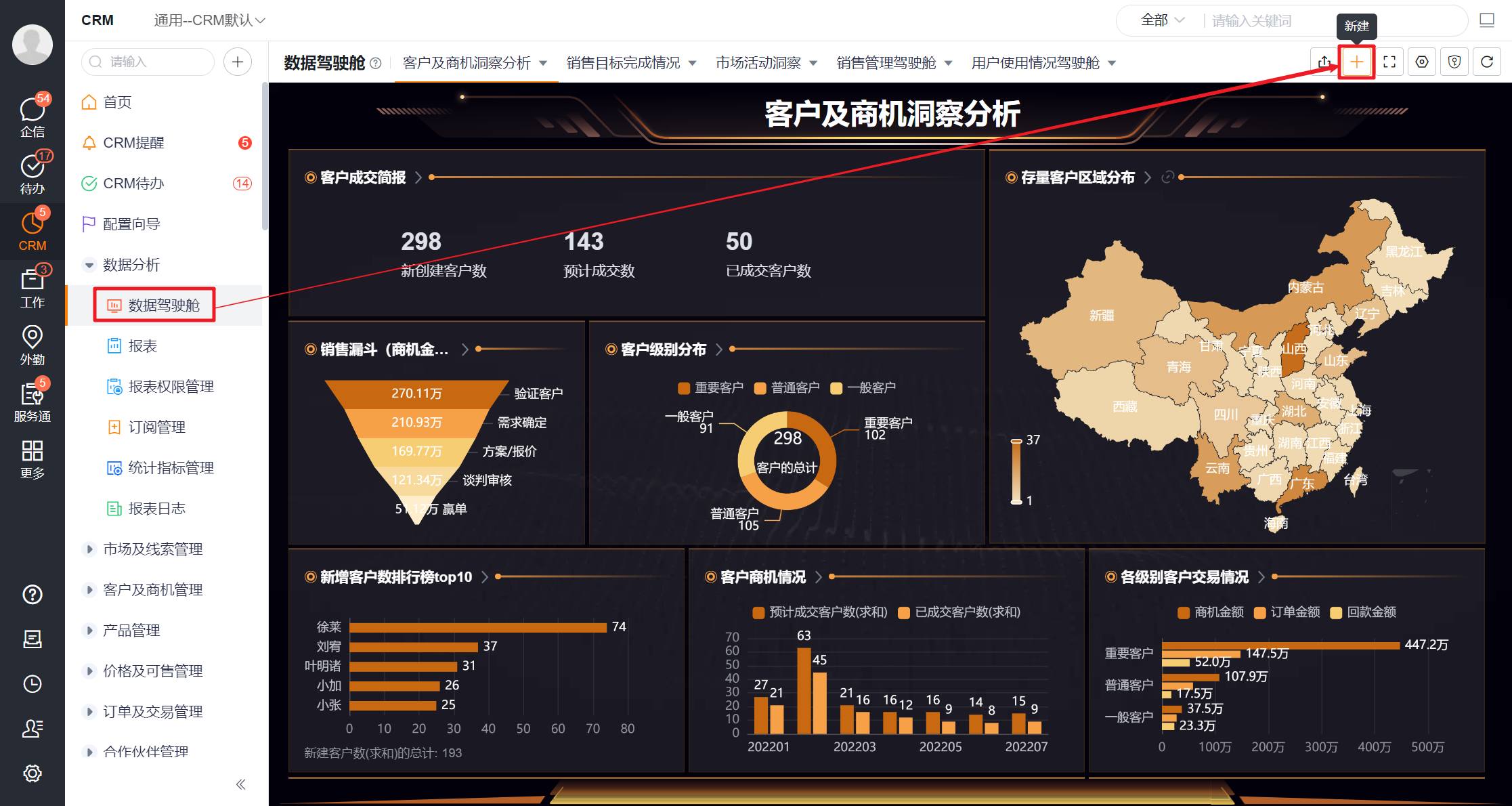
- 入口:报表-新建-新建驾驶舱
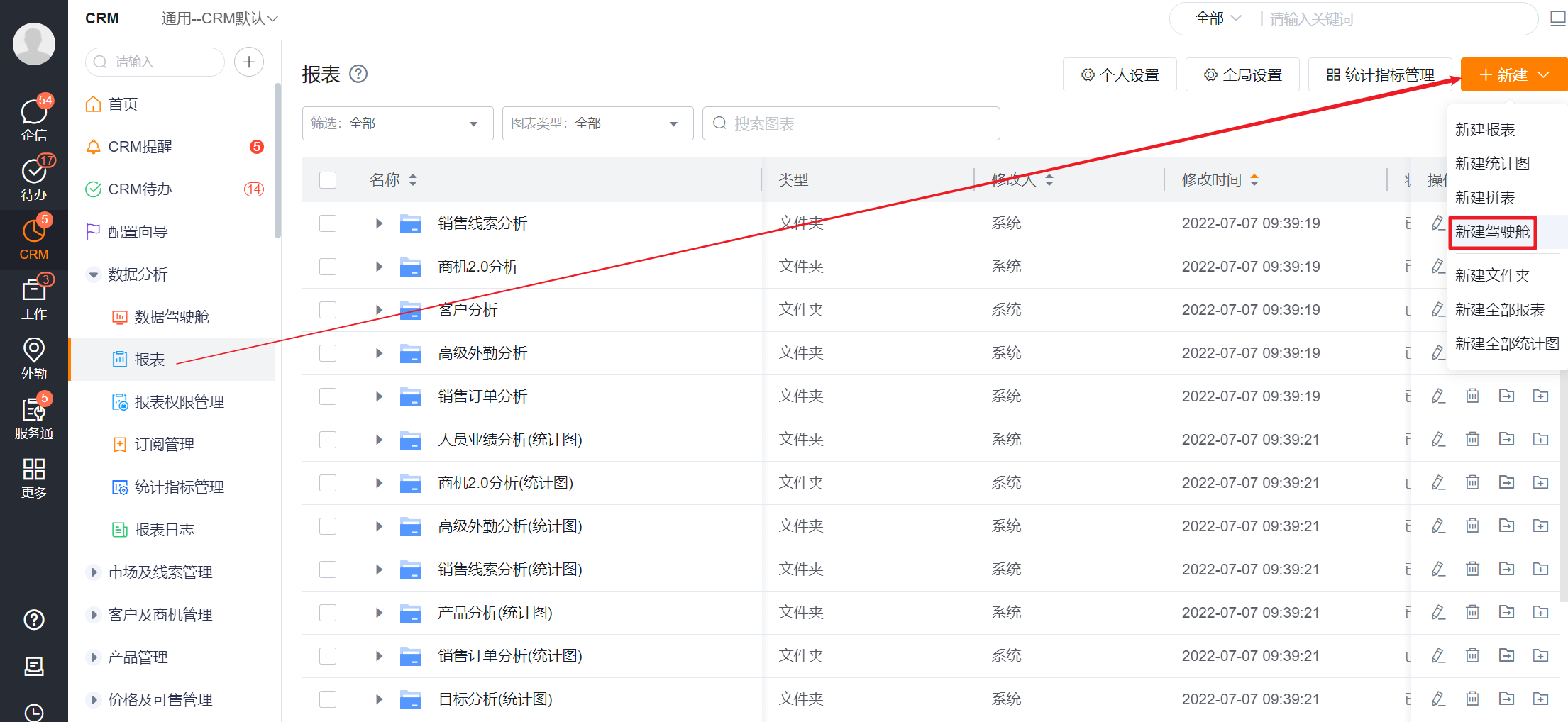
2.选择驾驶舱类型
- 选择驾驶舱类型:选择合适的驾驶舱类型并创建驾驶舱
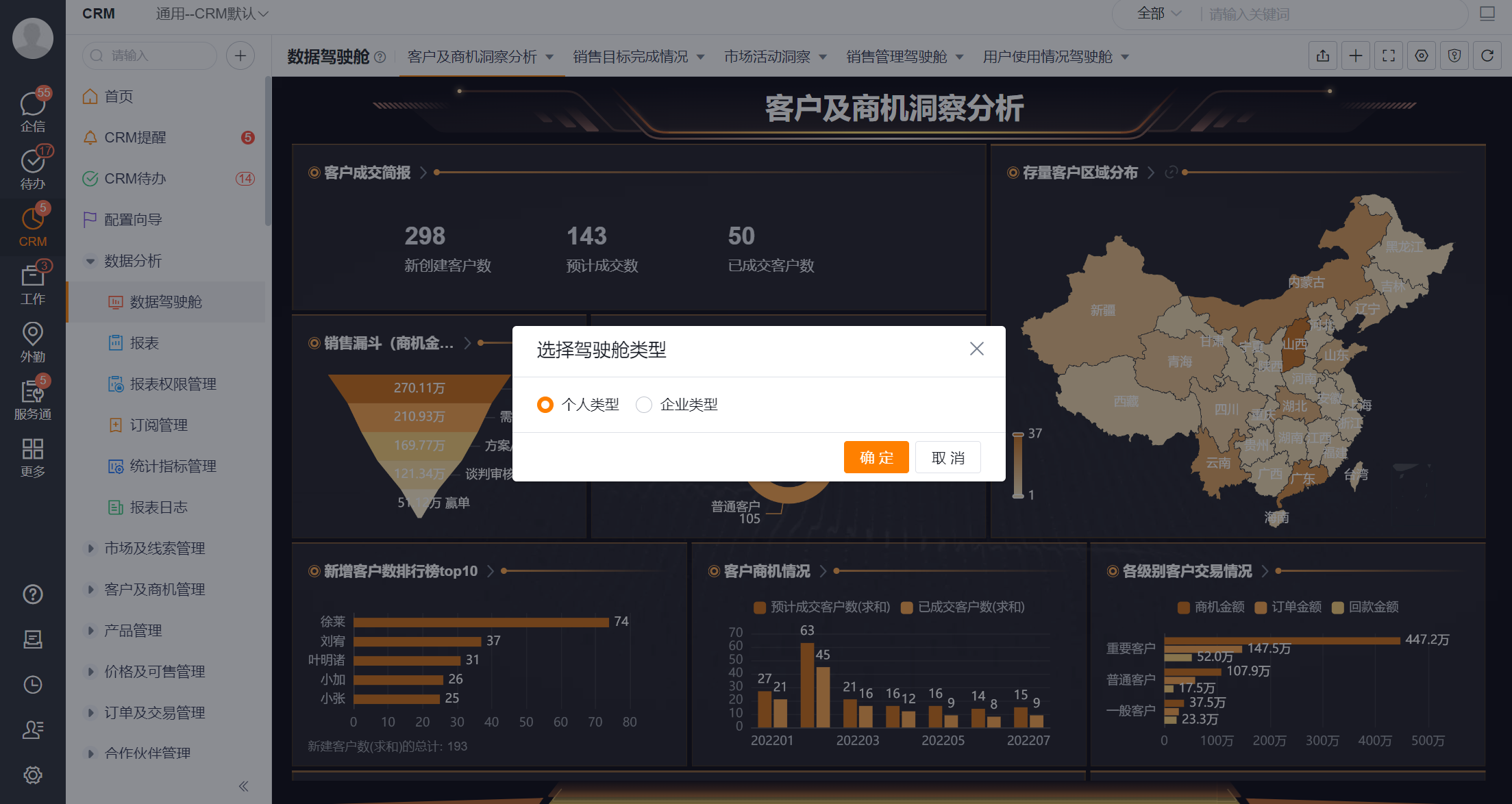
二、编辑个人类型数据驾驶舱
1. 设计器布局
- 左侧:组件区,在这里可以选到驾驶舱内能支持的所有组件
- 右侧:全局和组件的属性及样式设置区域
- 中上:驾驶舱的撤销/恢复操作,撤销操作步骤到上一个状态,恢复操作步骤到上一个状态
- 中下:驾驶舱的画布区,在这里可以把左侧的组件拖进来,选中组件后,可以通过右侧的属性和样式调整组件最终展示效果
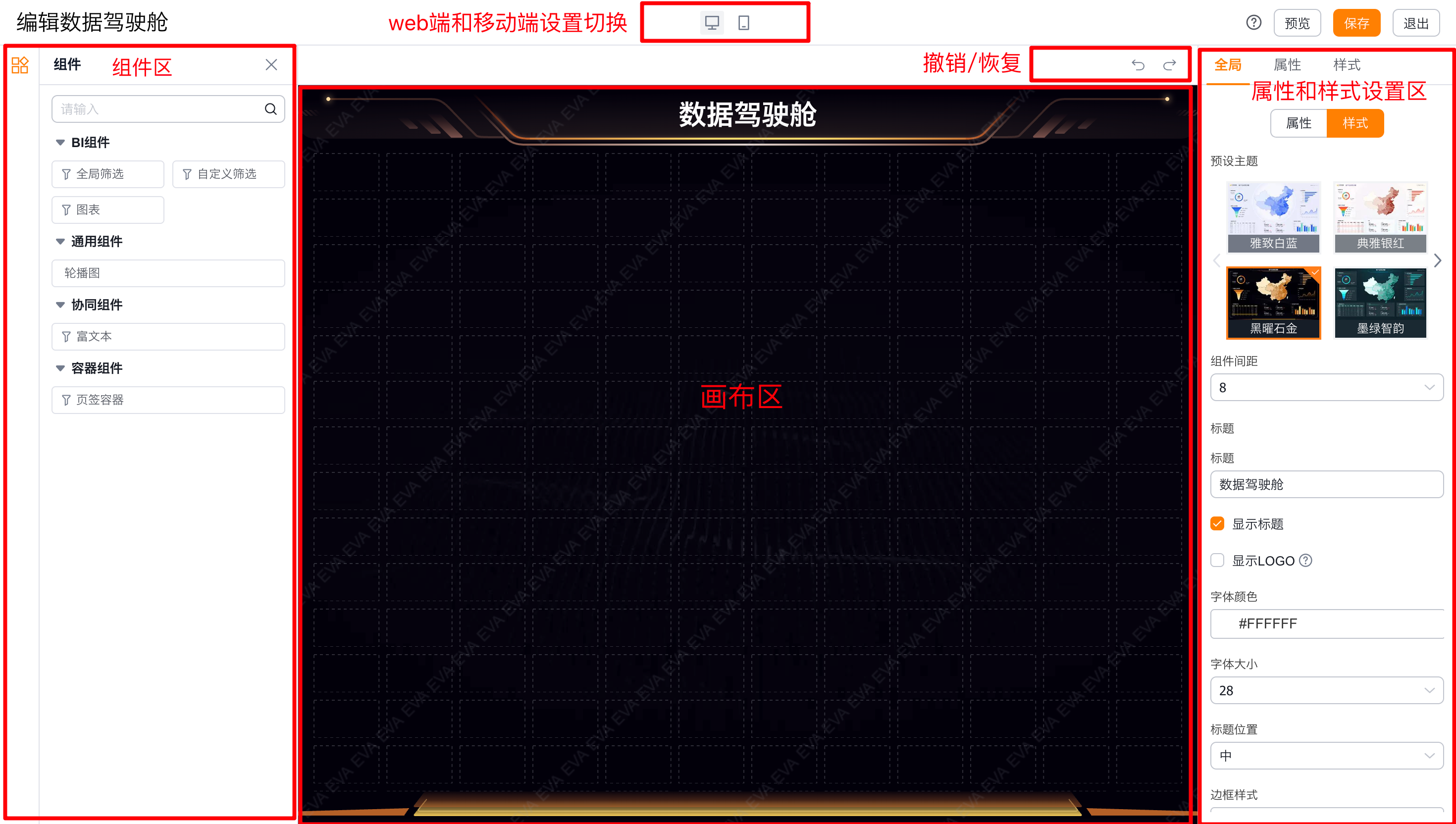
2.配置WEB端数据驾驶舱
2.1 全局
2.1.1 全局-样式
- 预设主题:系统默认提供8套预设主题,企业可根据自身需求选择合适的主题进行适配
- 组件间距:可在每套预设主题的基础上再调整组件间的间距
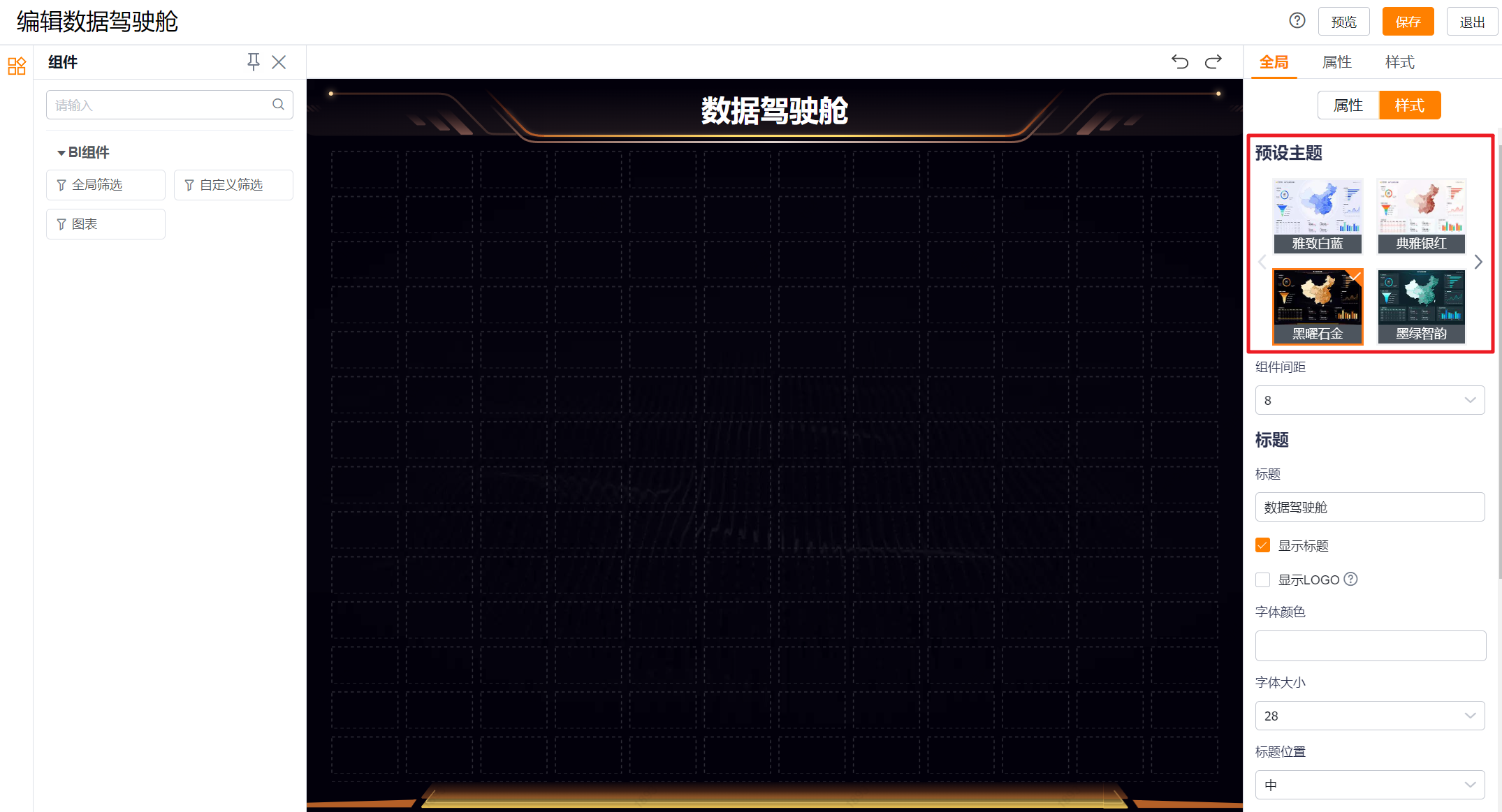
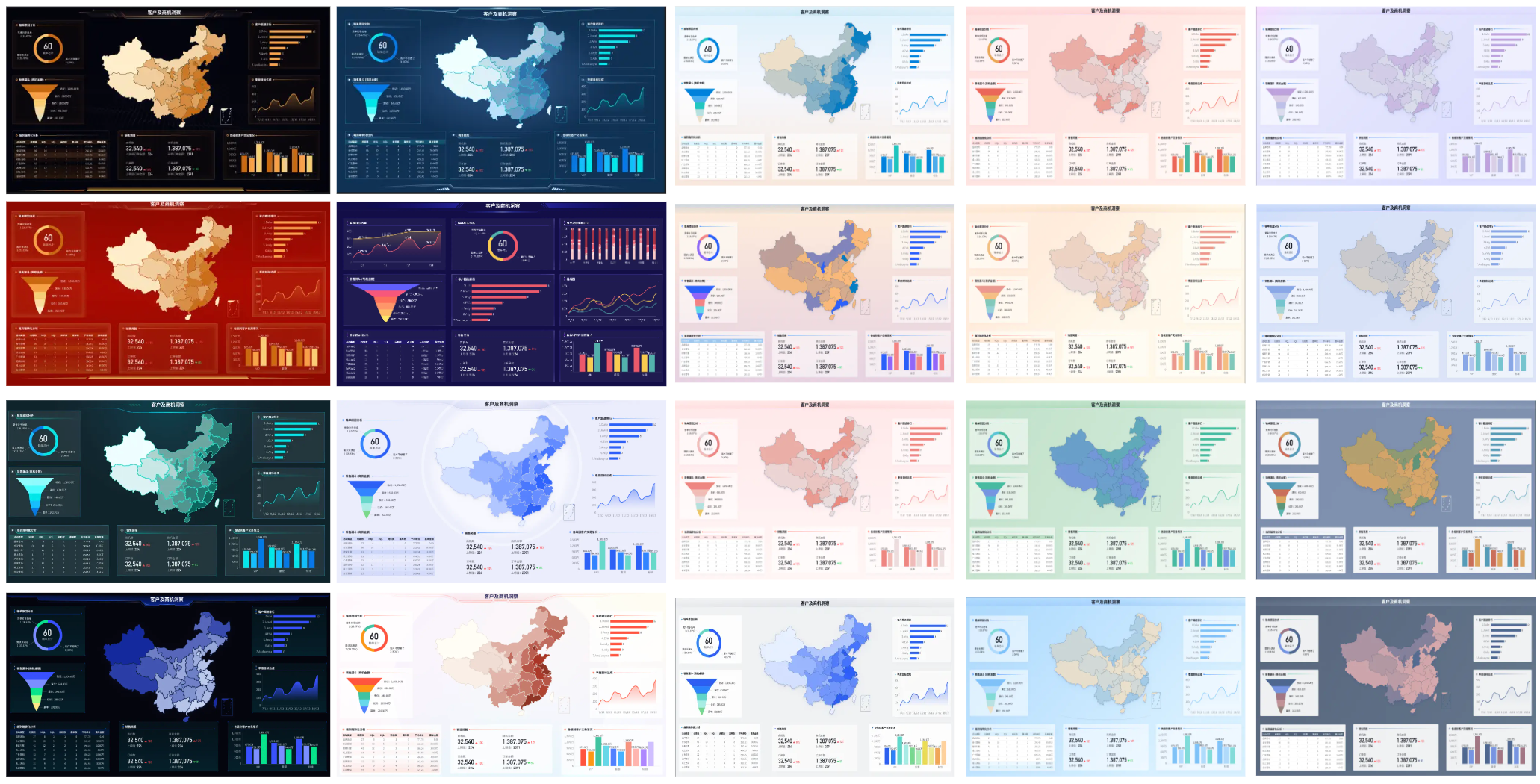
- 标题:设置驾驶舱标题及样式
- 标题:可设置标题名称
- 显示标题:默认显示标题,可取消勾选
- 显示LOGO:默认不展示,勾选后在标题前面展示企业LOGO
- 字体颜色:可调整标题的字体颜色
- 字体大小:可调整标题的字体大小
- 标题位置:可调整标题展示的位置,默认为中,可切换为左或者右
- 边框样式:可调整标题的边框样式,默认跟随主题样式,可切换为其他样式,默认预置24种样式
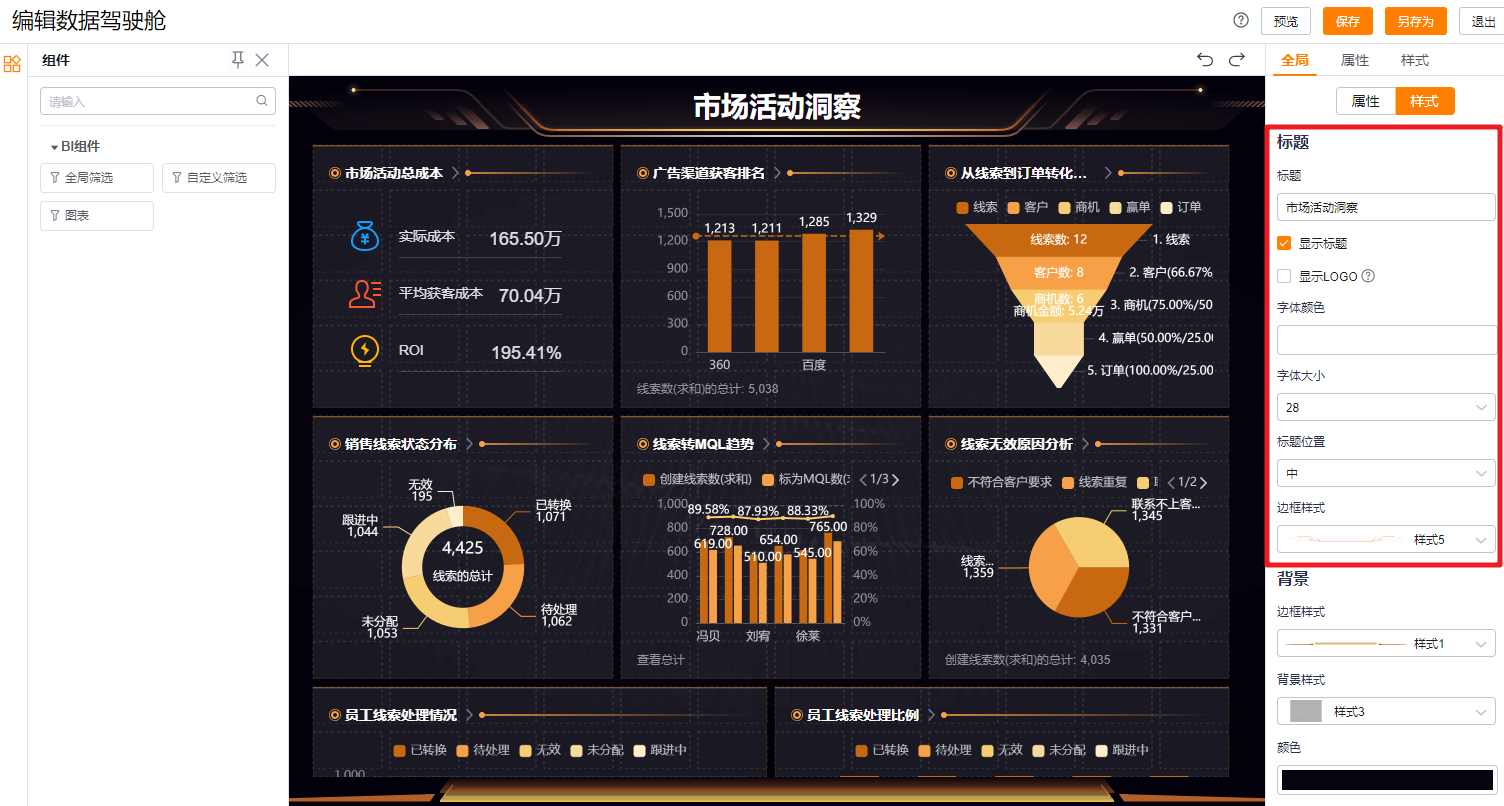
- 背景:调整驾驶舱背景的样式
- 边框样式:可调整驾驶舱整体的边框样式,默认跟随主题样式,可切换为其他样式,默认预置8种
- 背景样式:可调整驾驶舱整体的背景样式,默认跟随主题样式,可切换为其他样式,默认预置6种
- 颜色:可调整驾驶舱整体的背景颜色
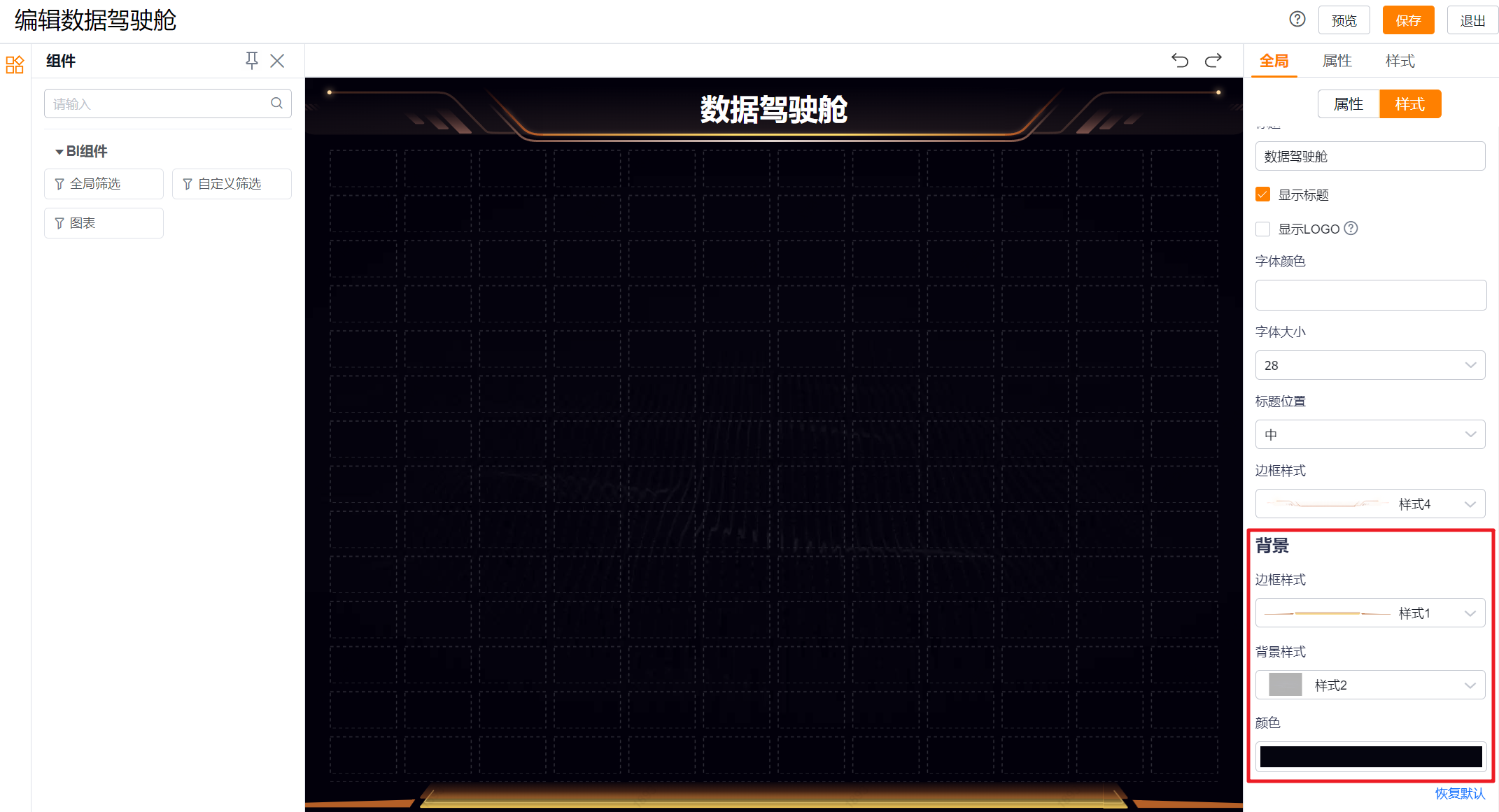
2.1.2 全局-属性
- 离职员工:可设置驾驶舱内图表数据范围处的负责人/主属部门是否包含离职员工,默认驾驶舱级不包含,可切换为包含,可设置图表级是否包含离职员工,针对单个图表设置,仅针对负责人/主属部门字段生效
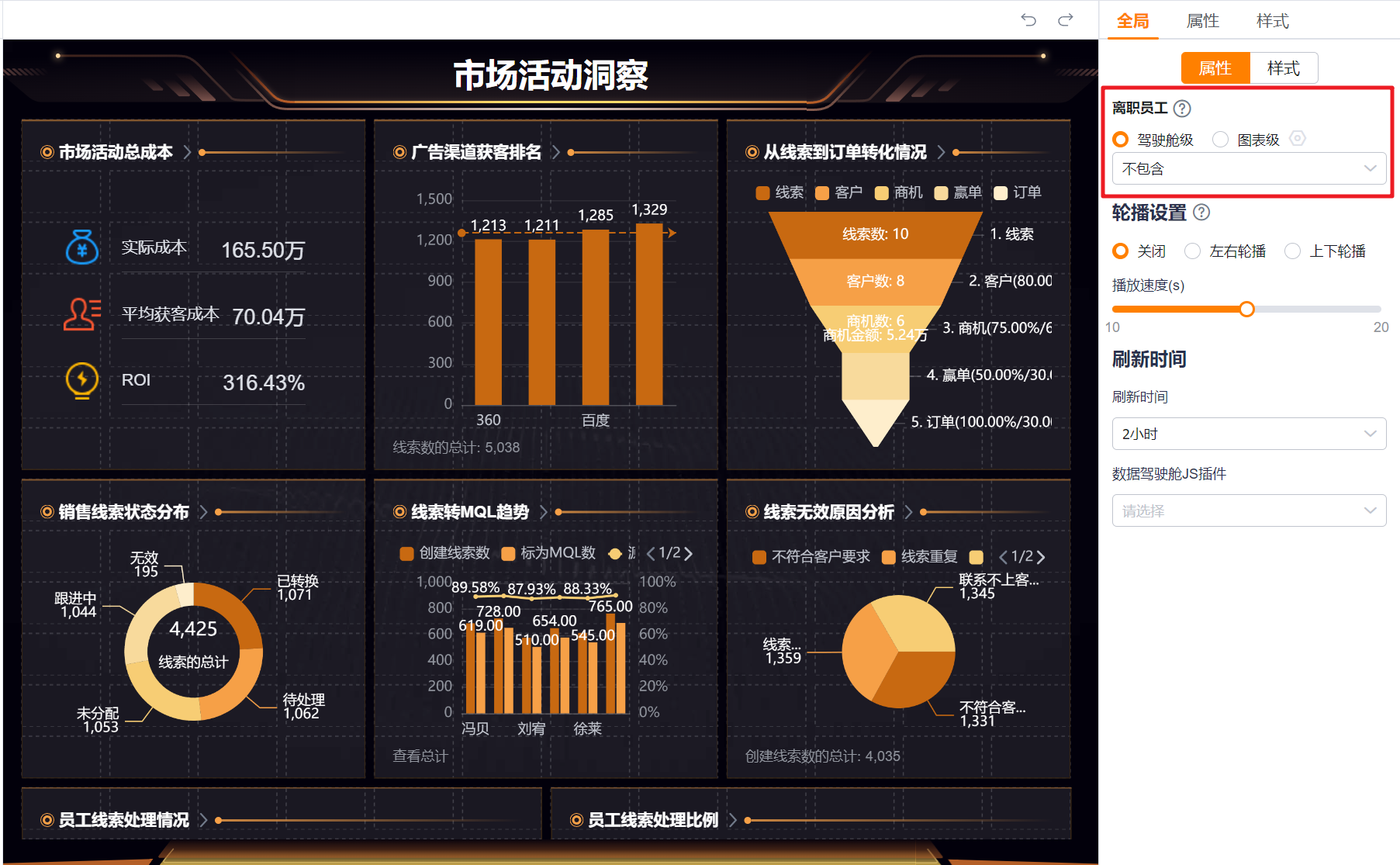
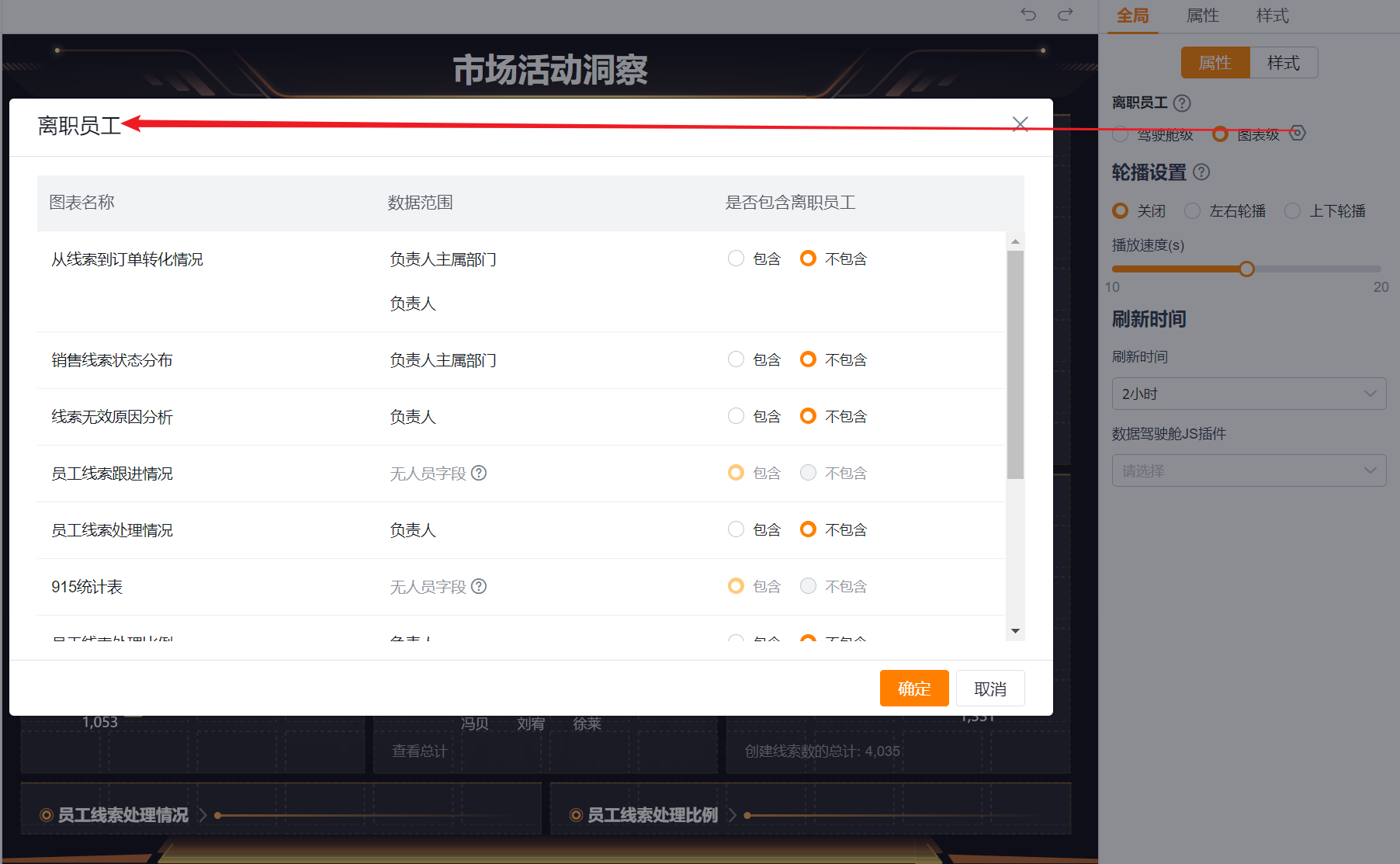
- 轮播设置:默认关闭,可设置为左右轮播或上下轮播,进一步设置轮播速度,设置完成后,可在网页全屏和演示模式下轮播
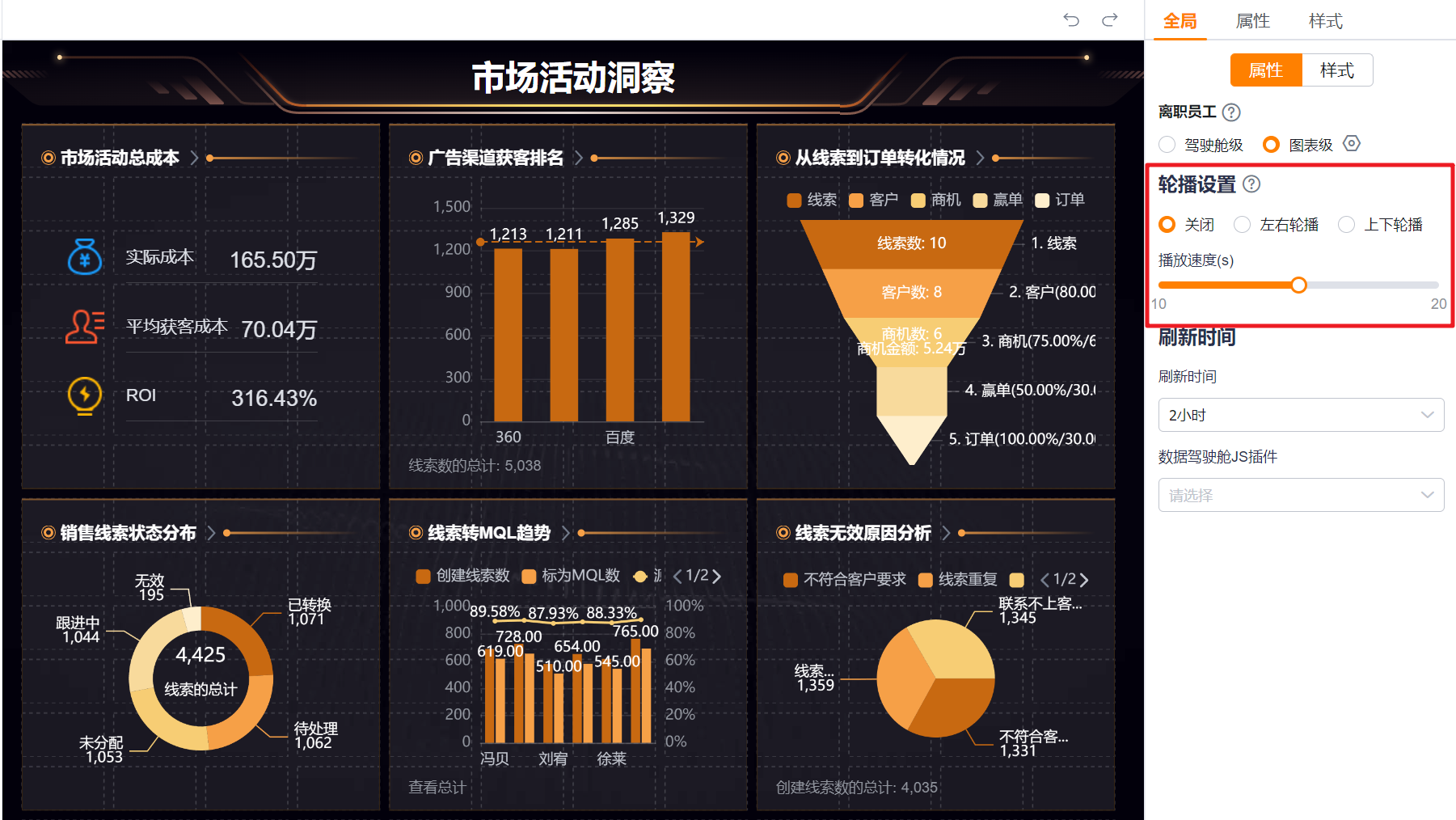
- 刷新时间:选择定时刷新的时间间隔(15分钟、30分钟、1小时、2小时),在驾驶舱全屏之后生效
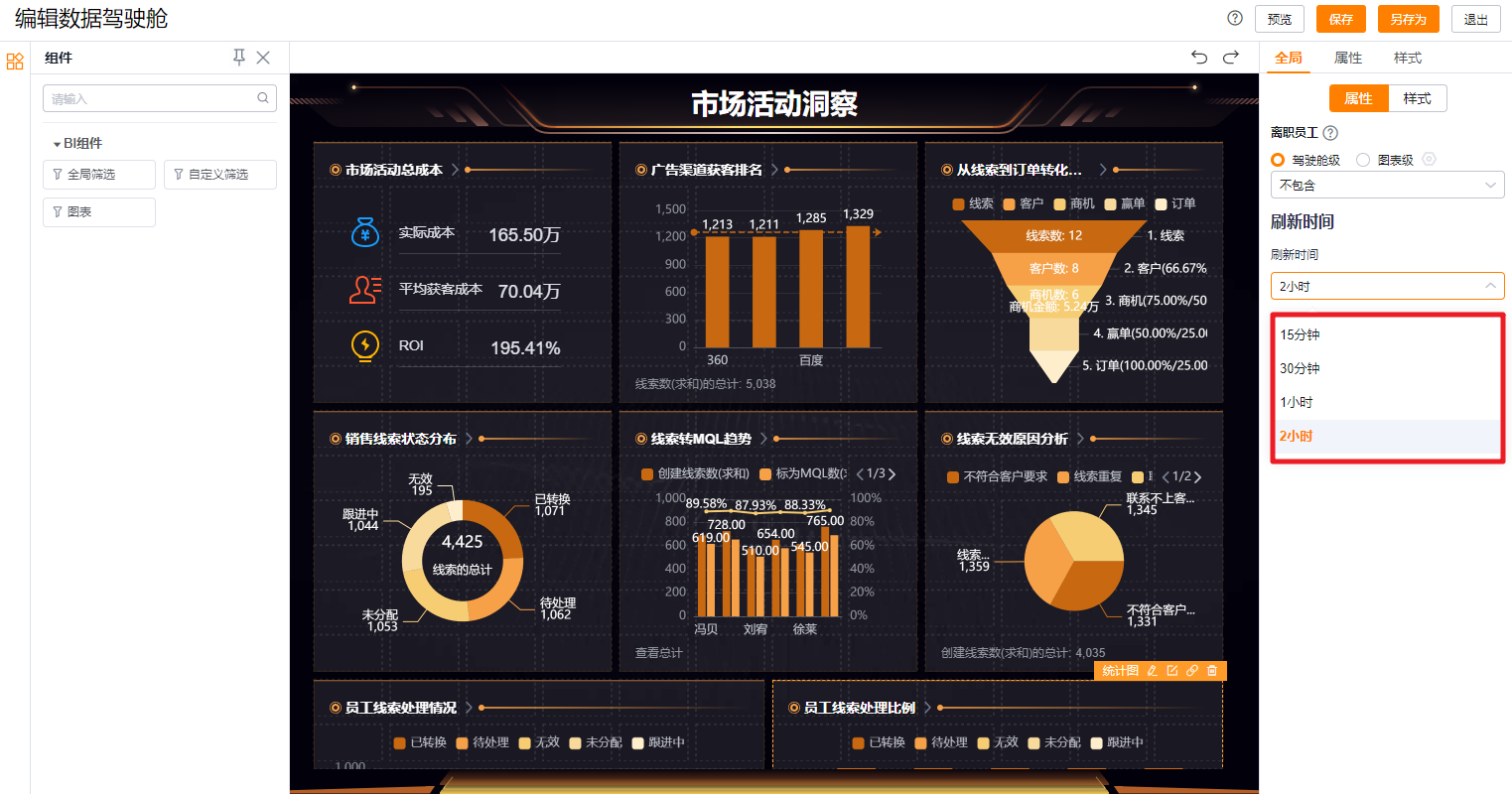
- 数据驾驶舱JS插件:可插入JS插件
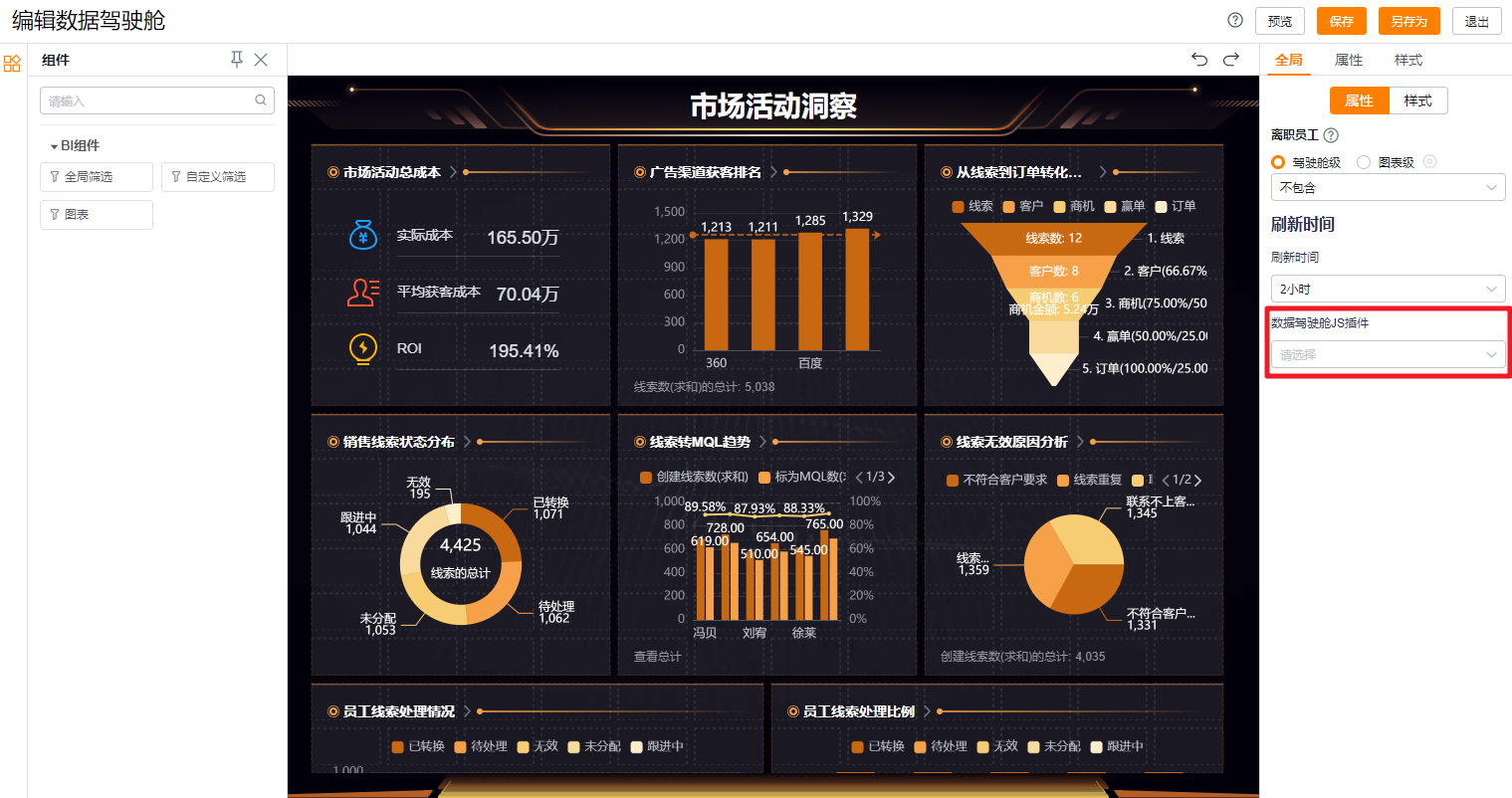
2.2 组件
2.2.1 BI组件
2.2.1.1 全局筛选
- 全局筛选:含人员和日期两个筛选条件,默认全部开启、不锁定且适用于全部图表,当选择此配置时,图表按系统默认逻辑筛选,适用图表将按照数据范围里设置好的人员/部门、日期字段跟随全局筛选,如果图表数据范围没有设置,系统将自动补充负责人/主属部门、日期字段做筛选
- 属性:设置全局筛选的一些属性信息:
- 适用图表:默认适用于全部图表,可切换为适用于预设图表或者适用于自定义图表
- 锁定:默认不锁定,锁定后普通员工查看数据驾驶舱时,不支持调整全局筛选;企业级数据驾驶舱不支持解锁“人员”筛选
- 图表级筛选配置:当选择此配置时,可以按图表设置是否需要跟随全局筛选,以及按哪个字段筛选。没有配置的图表,将仍按系统默认逻辑筛选
- 覆盖用户保存的默认值:
- 勾选后,会更新驾驶舱查看者查看驾驶舱时对应筛选条件的默认值
- 不勾选时,不会更新驾驶舱查看者查看驾驶舱时对应筛选条件的默认值
- 属性:设置全局筛选的一些属性信息:
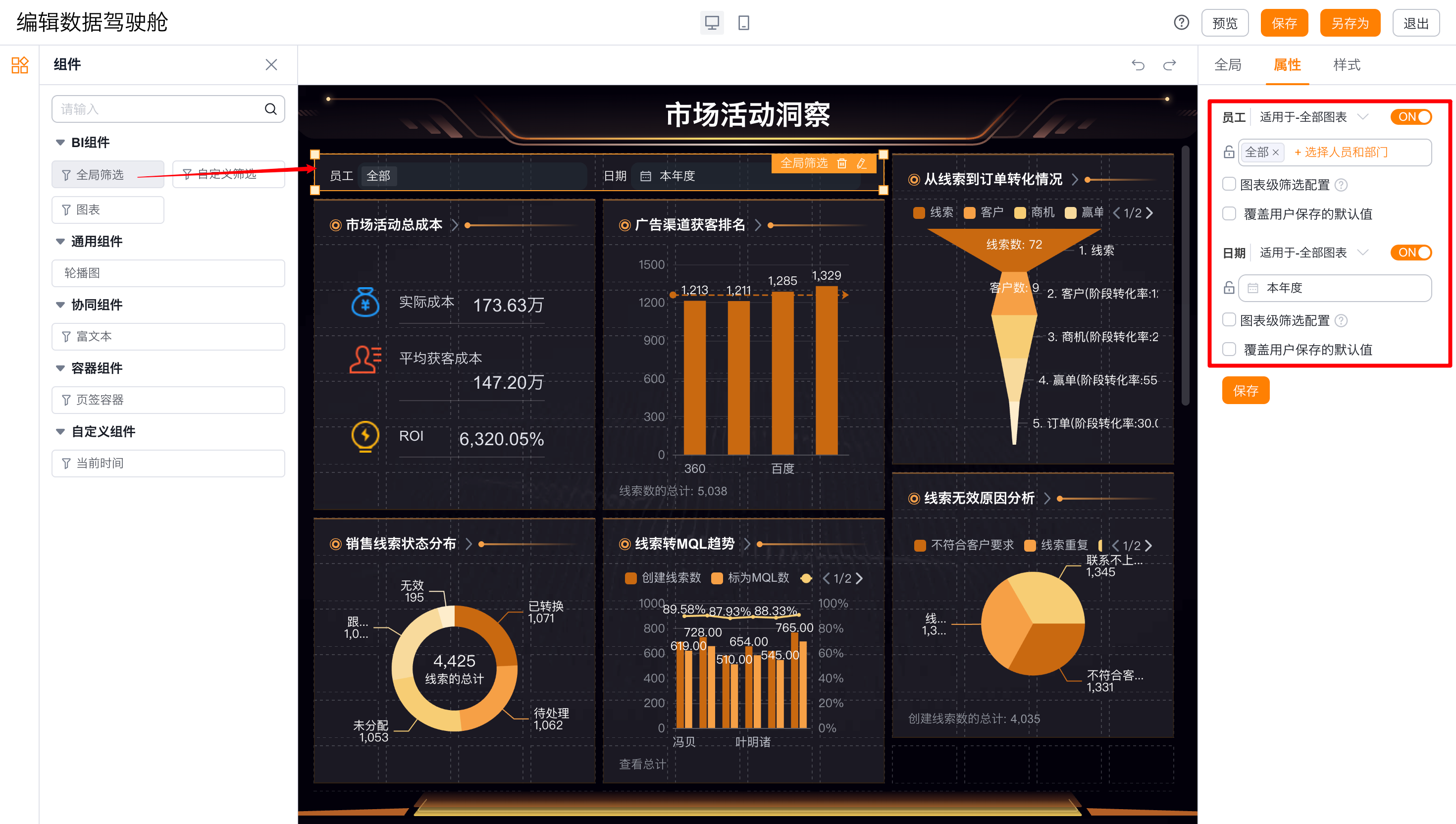
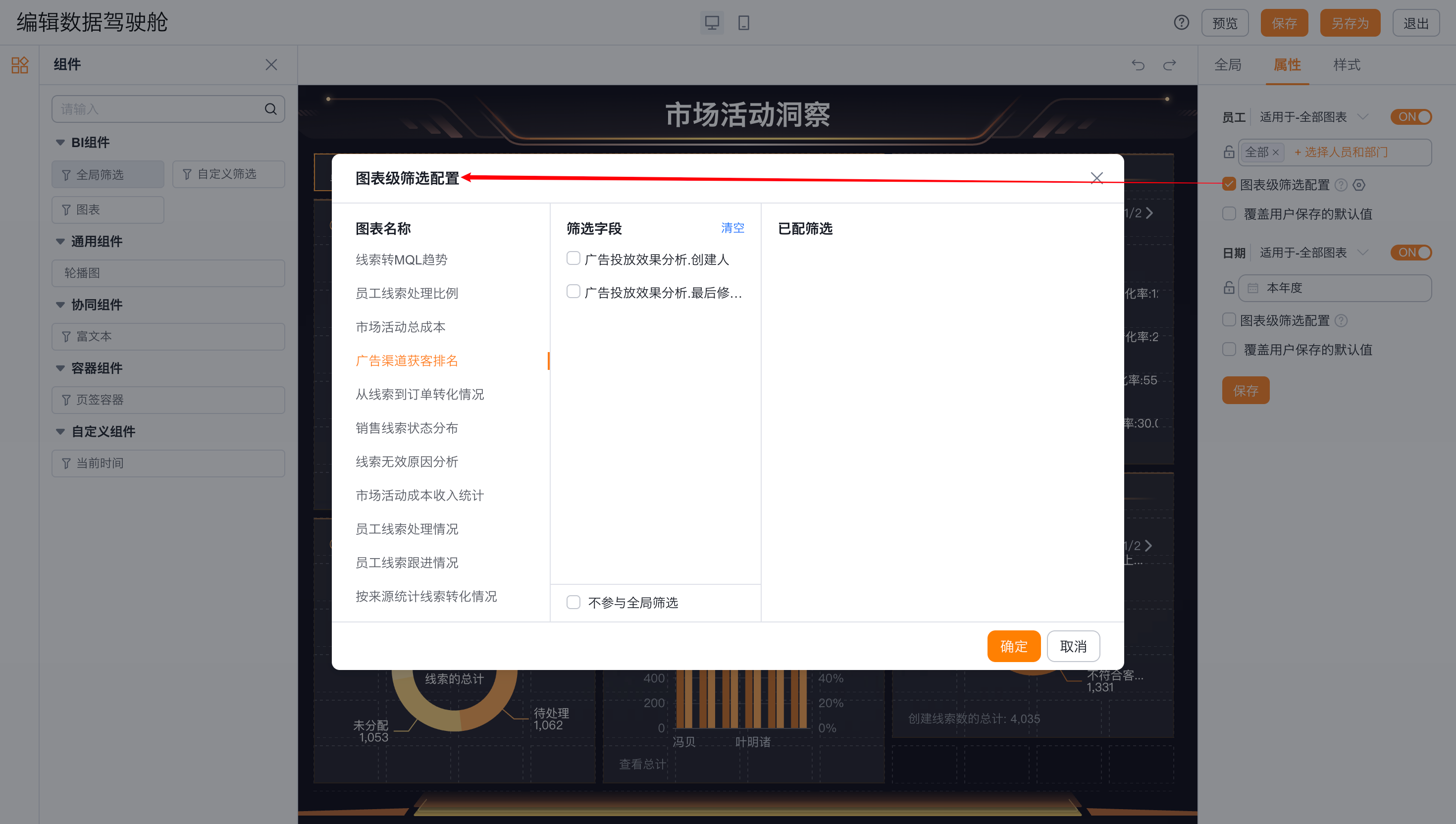
- 目标规则筛选器:仅CRM管理员、报表管理员、目标规则管理员编辑驾驶舱时,可配置目标规则全局筛选,可调整目标规则的显隐、展示顺序及默认值
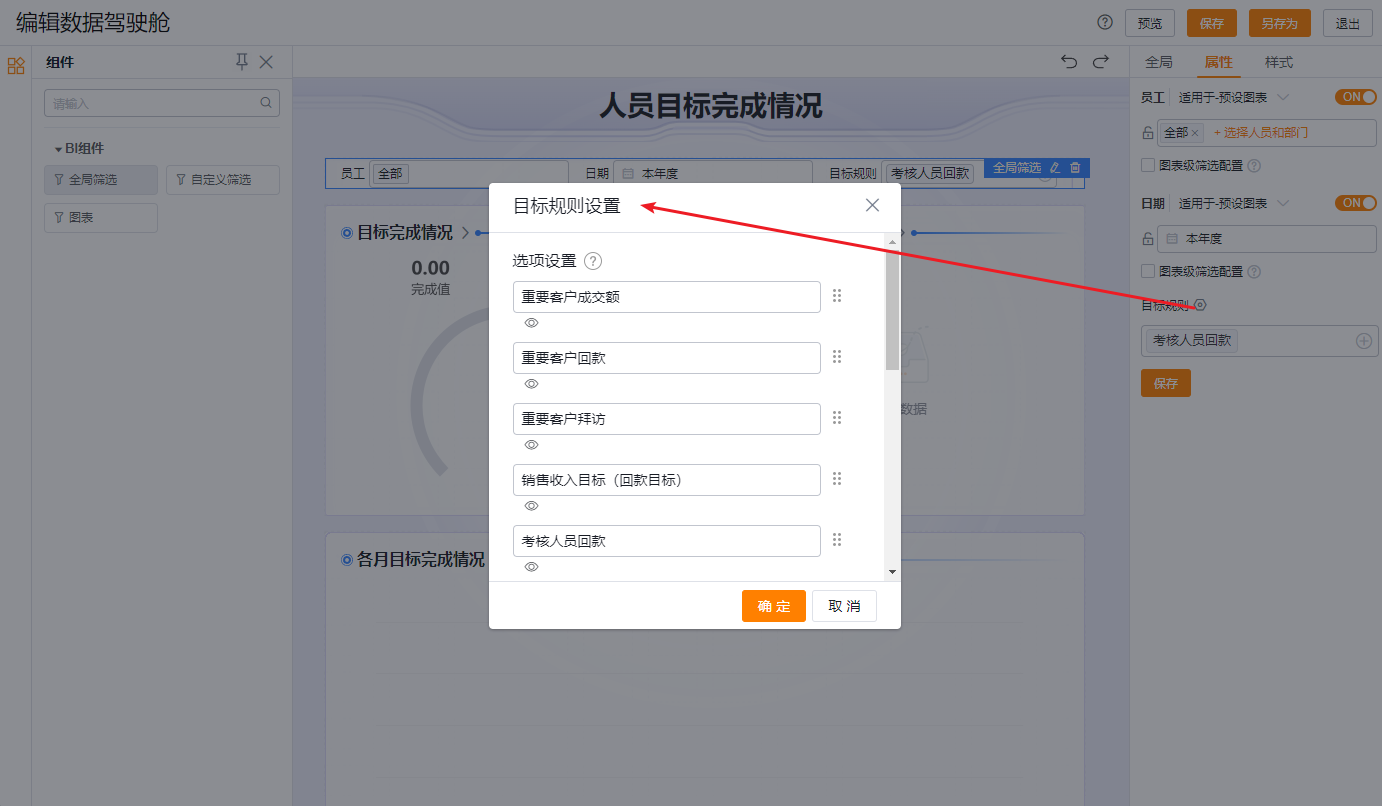
- 样式:设置全局筛选的一些样式内容:
- 标题:设置全局筛选的标题及样式
- 名称:设置全局筛选的名称
- 显示标题:默认不显示标题,可勾选
- 字体位置:默认左,可切换为中和右
- 字体颜色:可调整标题的字体颜色
- 字体大小:可调整标题的字体大小
- 边框样式:可调整标题的边框样式,默认跟随主题样式,可切换为其他样式,默认预置28种样式
- 背景:调整全局筛选的背景样式
- 素材:可调整全局筛选的背景素材,默认跟随主题样式,可切换为其他样式,默认预置28种
- 颜色:可调整全局筛选的背景颜色
- 标题:设置全局筛选的标题及样式
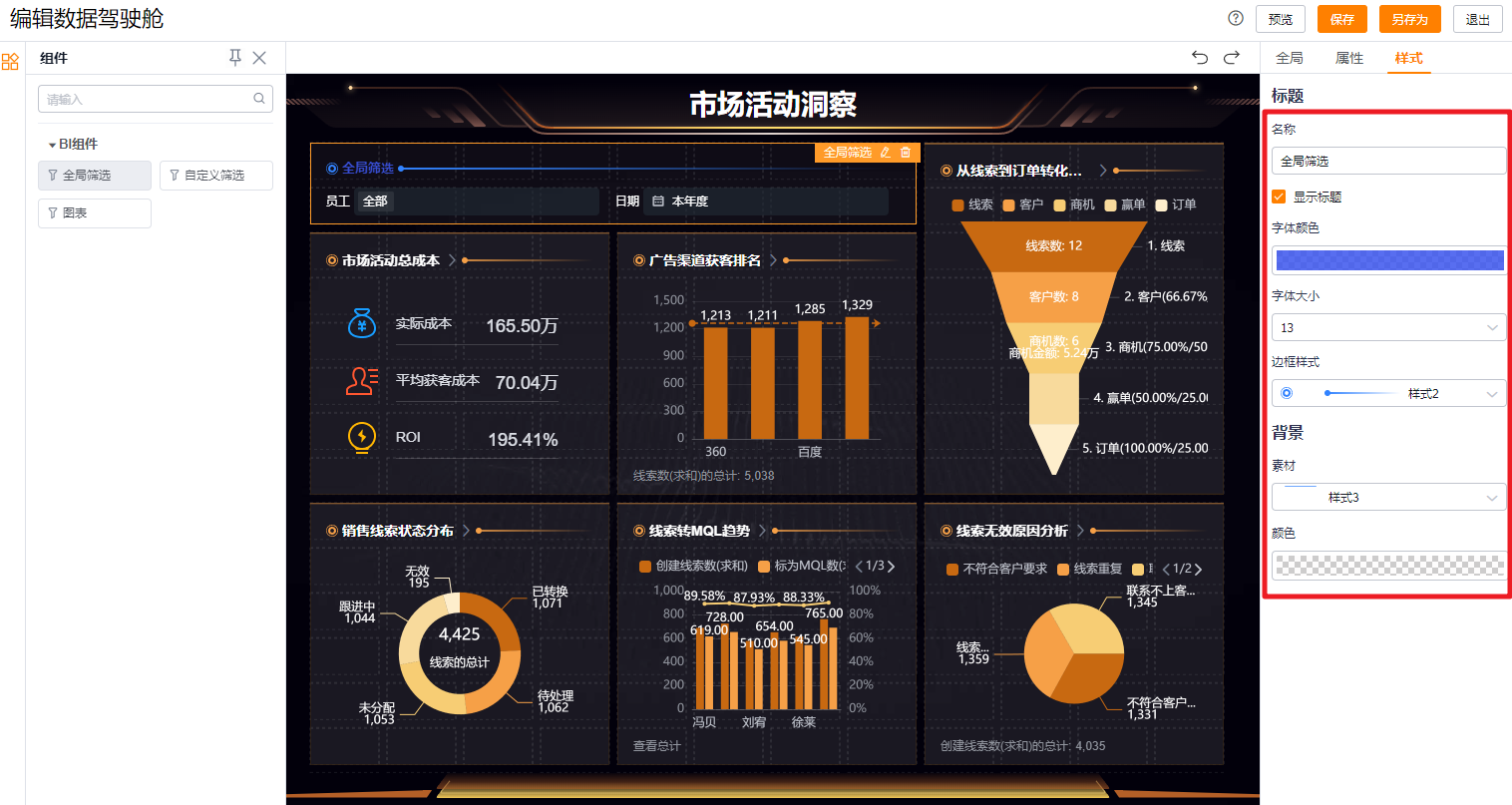
2.2.1.2 自定义筛选
- 自定义筛选:设置驾驶舱的自定义筛选
- 属性:设置自定义筛选的一些属性信息:
- 筛选字段:支持按照「客户名称」、「流程阶段」、「省」、「主属性」、「单选」类型筛选,比较符为属于,且支持设置默认值;支持「日期」、「日期时间」筛选,比较符为驾驶舱内图表在数据范围处用到的比较符,「日期」/「日期时间」字段的筛选与全局筛选中的「日期」字段互斥,仅关闭全局筛选中的「日期」时支持使用
- 显示比较符和后缀:支持设置是否显示比较符和后缀,默认不勾选,勾选后可进一步设置自定义筛选的比较符名称和后缀名称
- 图表名称:基于选中的筛选字段,默认回显所有适用图表
- 筛选名称:可设置自定义筛选字段的名称
- 高级筛选设置:可设置自定义筛选的默认值、可选值、是否锁定及是否覆盖用户保存的默认值配置
- 样式:设置自定义筛选的样式配置,可设置内容同“全局筛选”样式配置
- 属性:设置自定义筛选的一些属性信息:
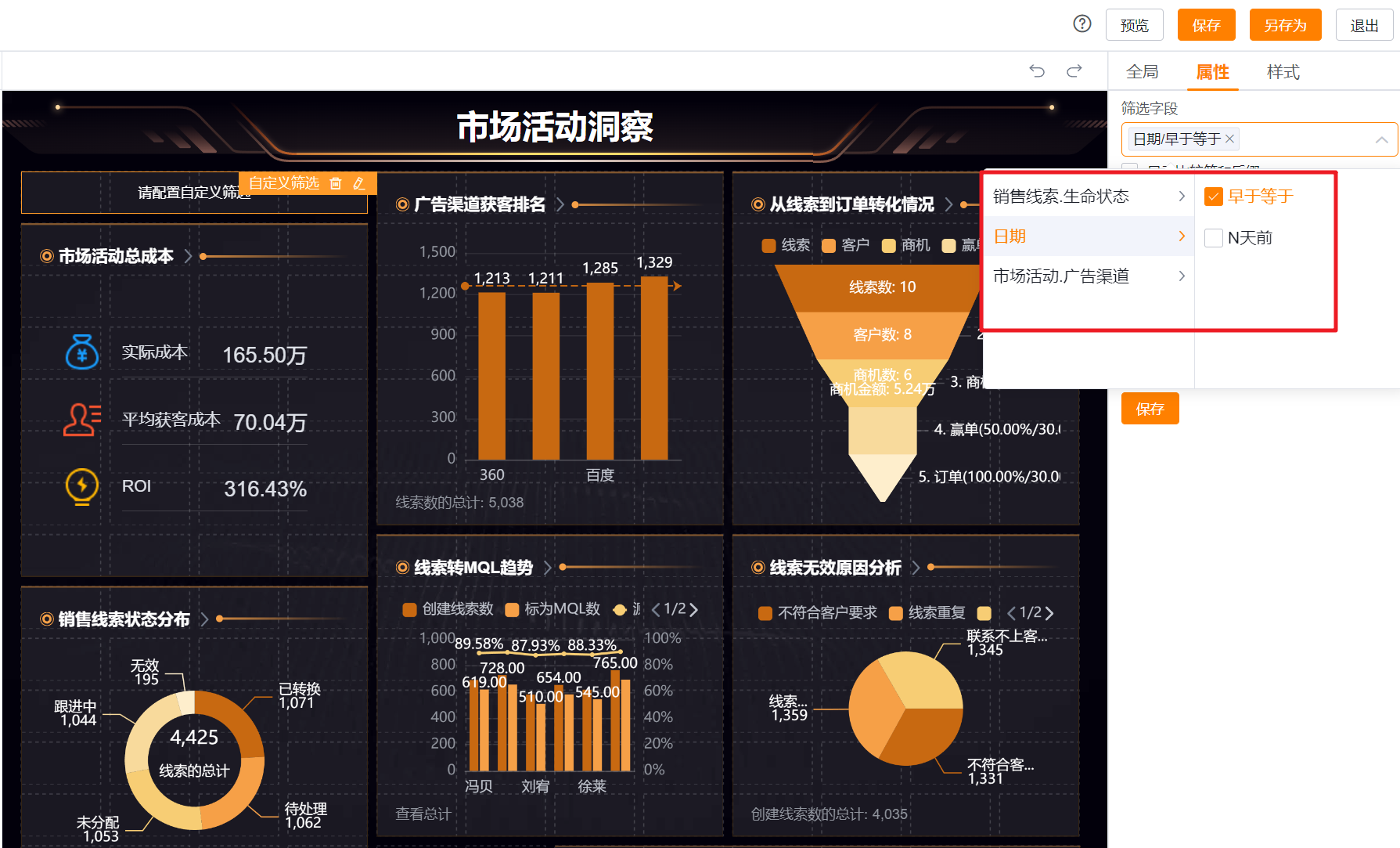
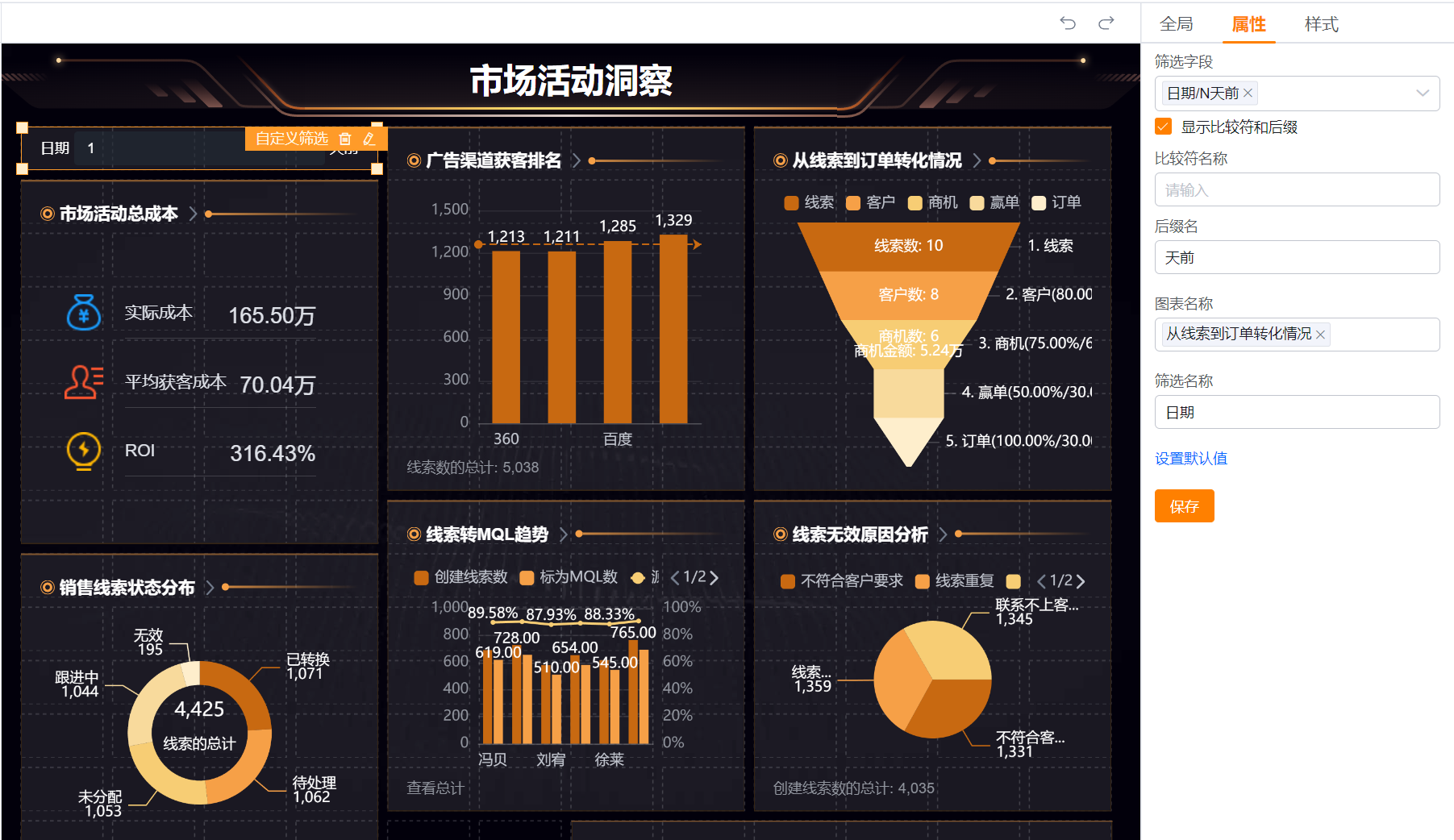
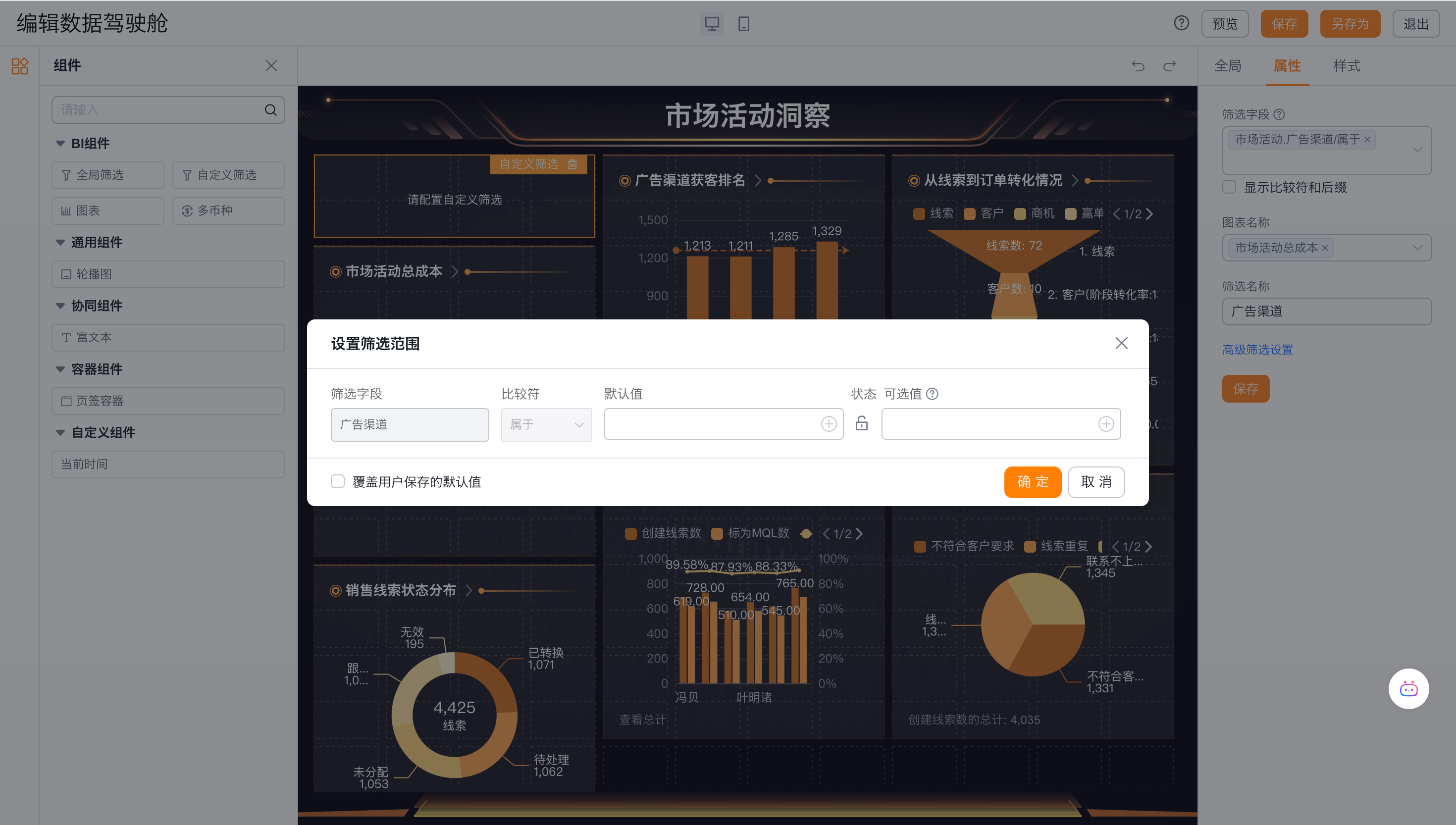
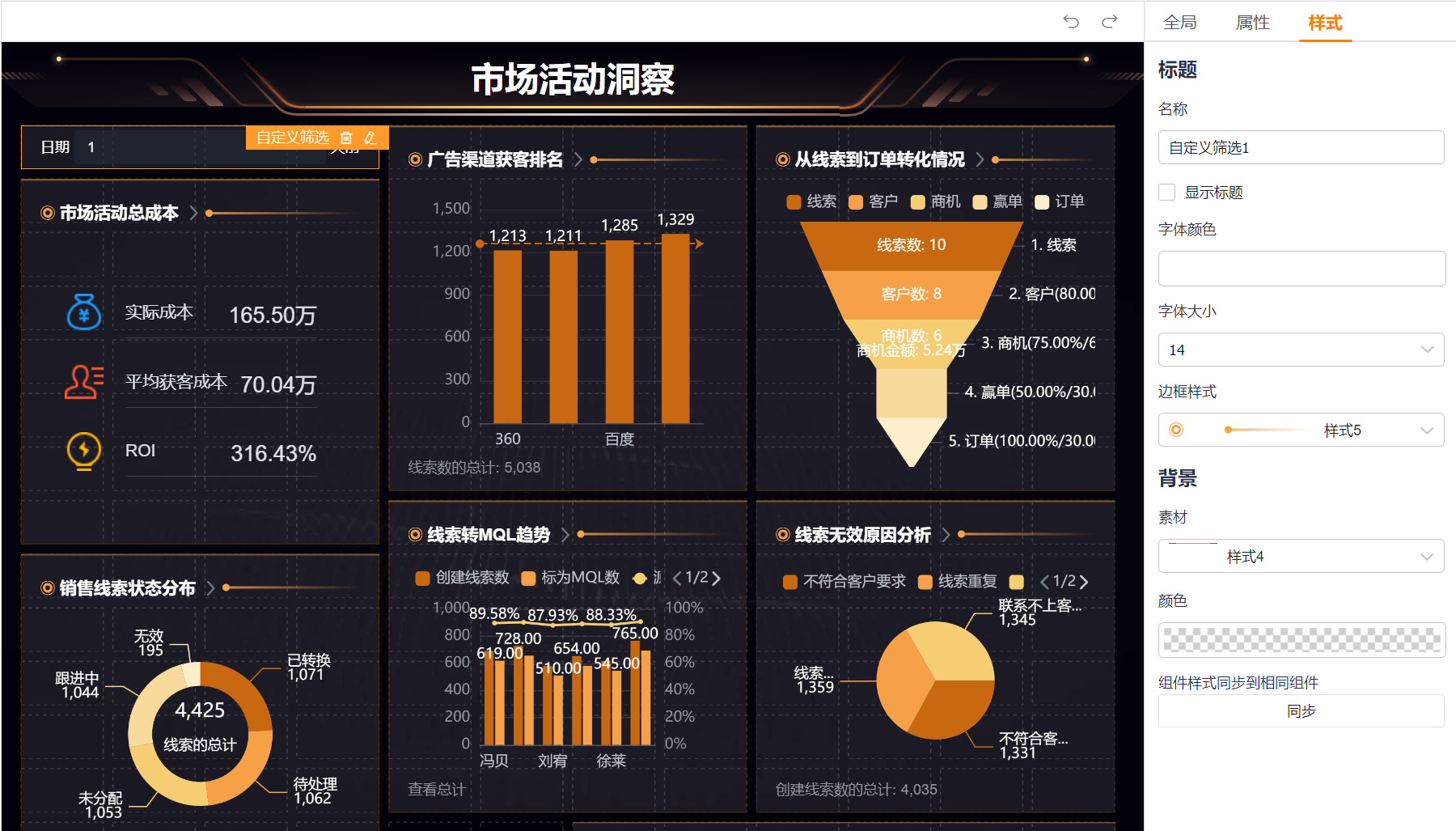
2.2.1.3 图表
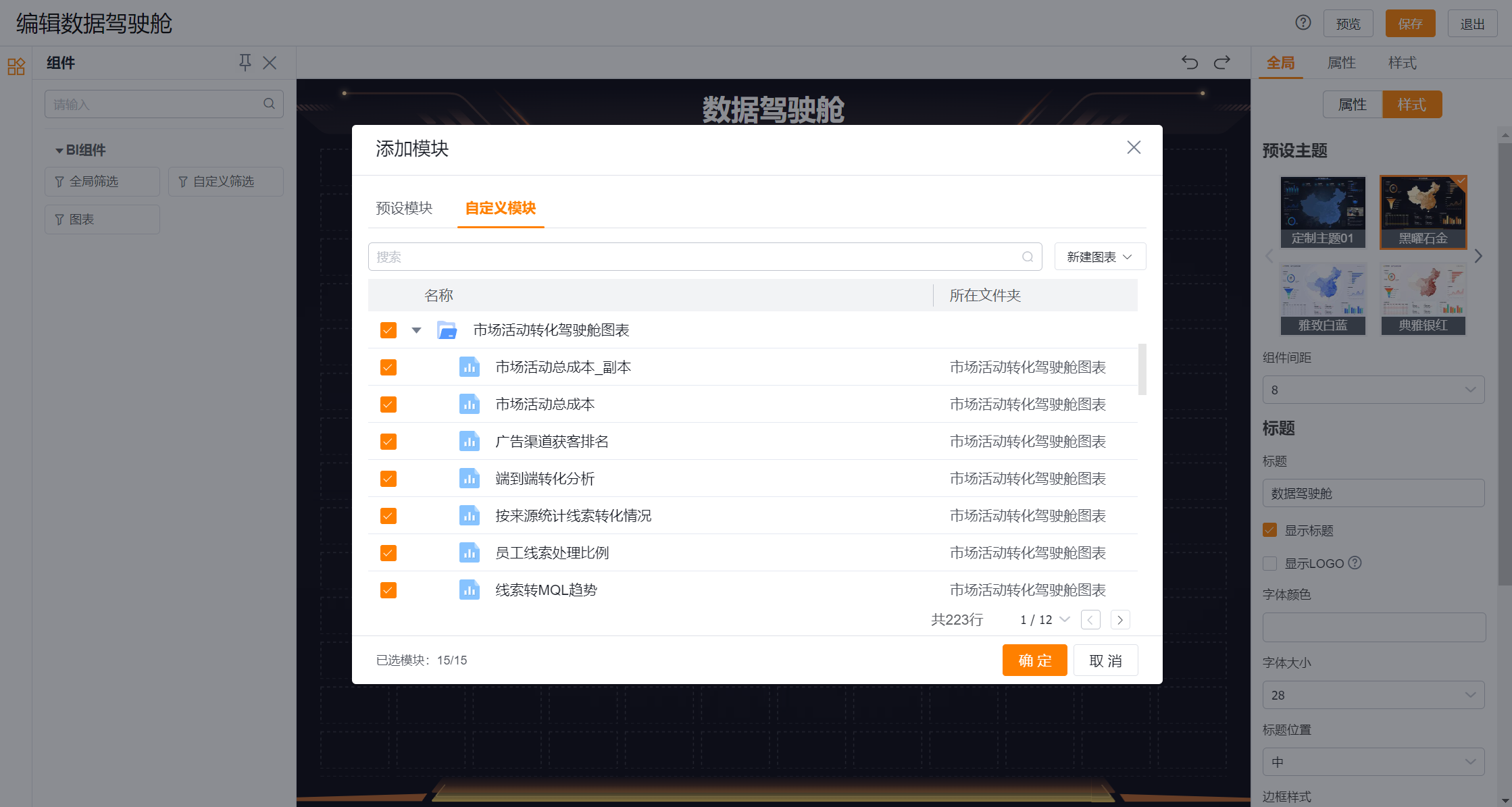
- 图表-样式:
- 标题:设置图表组件的标题及样式
- 名称:可设置图表组件的名称
- 显示标题:默认显示标题,可取消勾选
- 字体位置:默认左,可切换为中和右
- 字体颜色:可调整标题的字体颜色
- 字体大小:可调整标题的字体大小
- 边框样式:可调整标题的边框样式,默认跟随主题样式,可切换为其他样式,默认预置28种样式
- 背景:调整图表组件的背景样式
- 素材:可调整图表组件的背景素材,默认跟随主题样式,可切换为其他样式,默认预置28种
- 颜色:可调整图表组件的背景颜色
- 图表配色:可调整图表本身的配色,默认跟随主题样式,可切换为其他样式,默认预置21种
- 组件样式同步到相同组件:可将本组件设置的样式同步至其他相同类型的组件
- 标题:设置图表组件的标题及样式
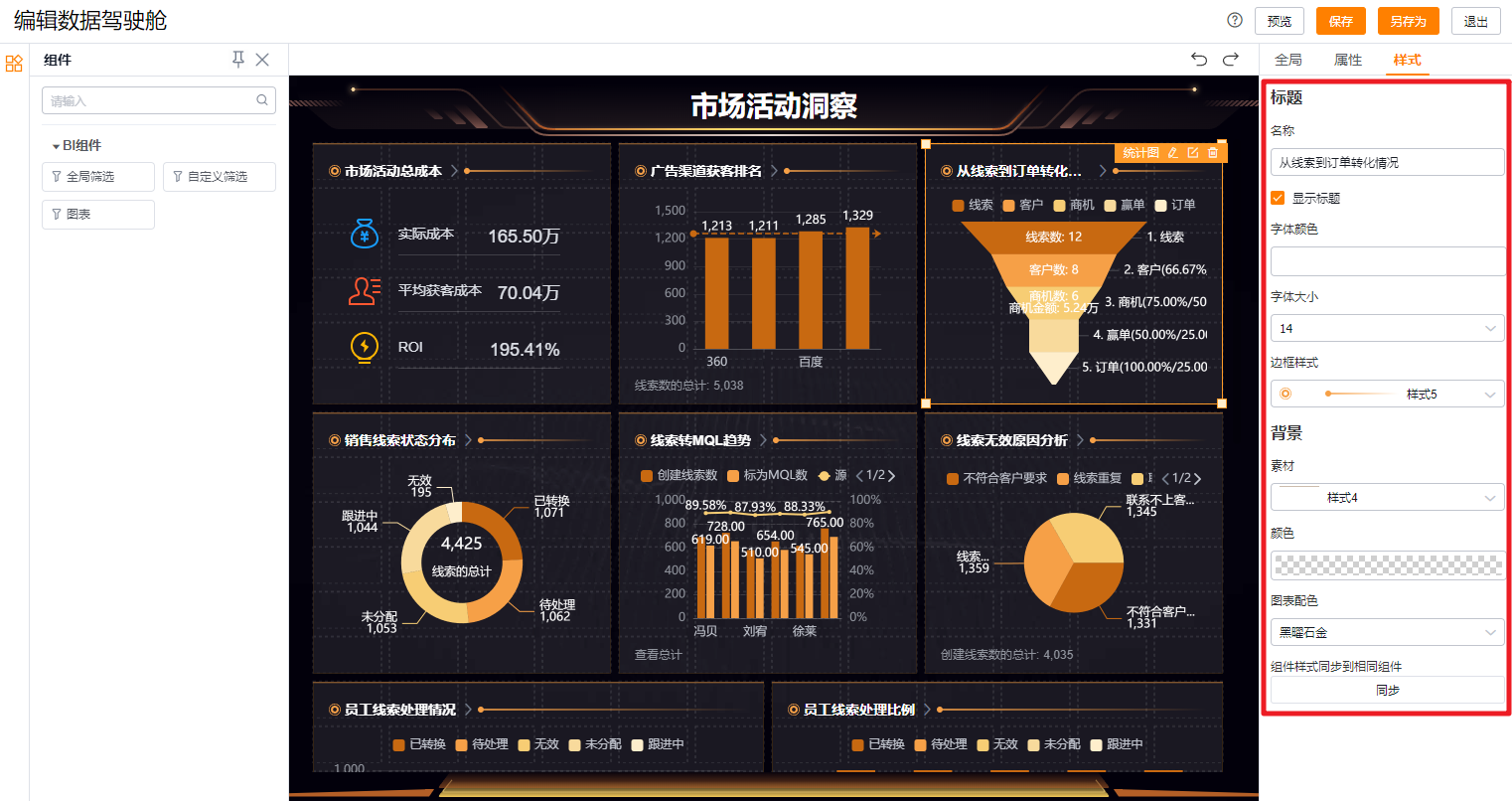
- 图表组件本身功能:
- 默认回显当前的图表类型
- 编辑名称:可编辑当前图表的名称
- 编辑:针对有当前图表编辑权限的人,可点击后跳转到图表编辑态调整图表
- 删除:可删除在驾驶舱中显示的该组件
- 跳转:富文本组件和图表组件支持跳转配置,当前图表组件支持“联动”时,回显的是“交互配置(联动/跳转)”
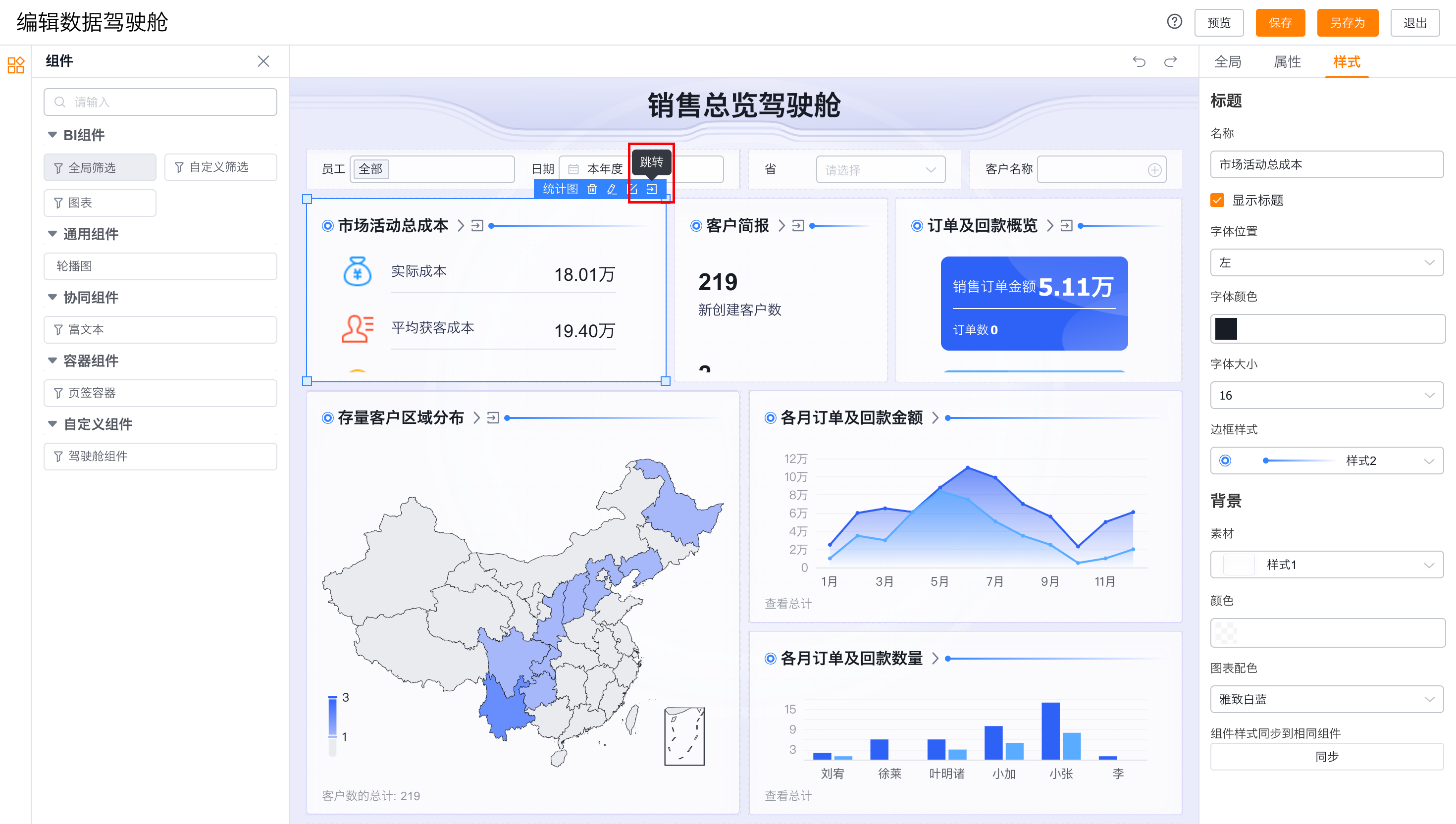
- 跳转设置:进入跳转配置页面后,选择要跳转到的驾驶舱,这里能选到除了当前驾驶舱外,“我”能看到的所有个人类型的驾驶舱
- 可以勾选传值,勾选后,会默认把当前驾驶舱的全局筛选和自定义筛选条件传入跳转到的驾驶舱的全局筛选或者自定义筛选条件里;若没有符合的条件时,默认为空
- 默认跳转方式:
- 下钻/查看明细:图表本身下钻或查看明细
- 跳转:跳转到目标驾驶舱
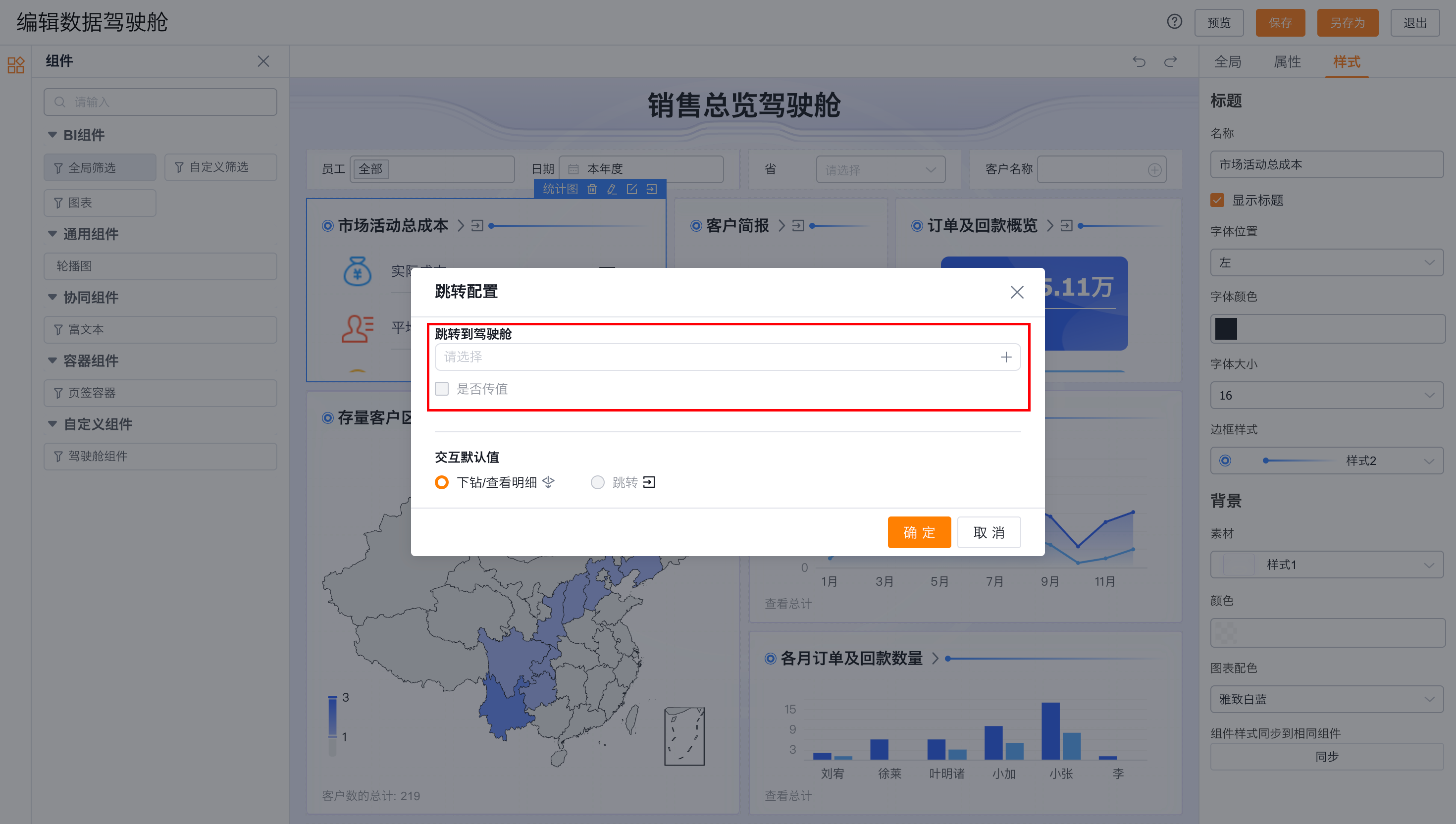
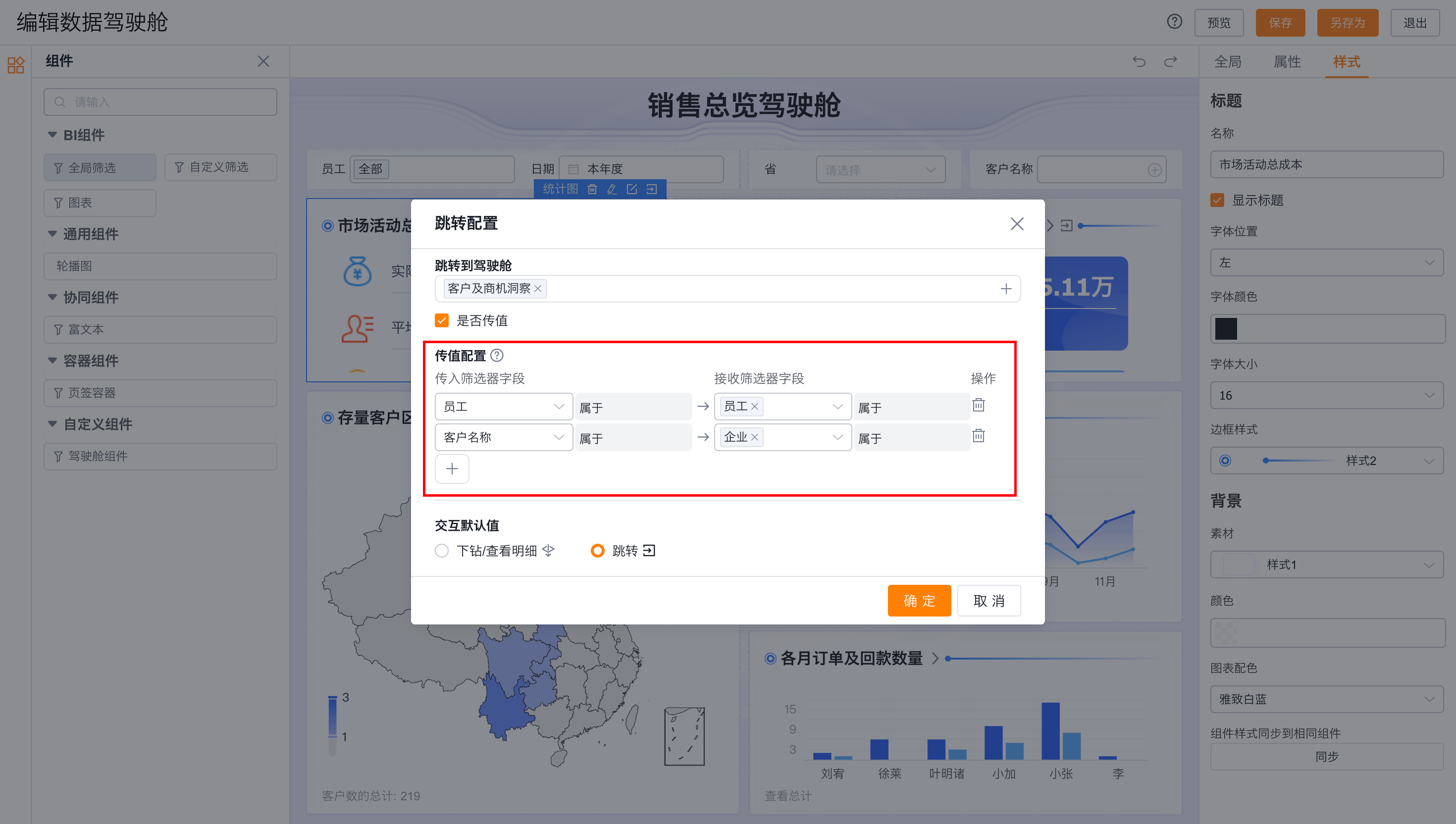
- 联动:针对可发起联动的图表,有此按钮
- 联动设置:
- 支持设置图表联动的图表类型:单维度统计图、双维度统计图
- 被联动图表可选范围:同主题统计图;含有统计图主题对象的报表、报表交叉表、拼表
- 默认联动方式:
- 联动:驾驶舱查看态优先展示联动效果
- 下钻/查看明细:图表本身下钻或查看明细
- 下钻且联动:发起联动的图表下钻,被发起联动的图表联动
- 联动设置:
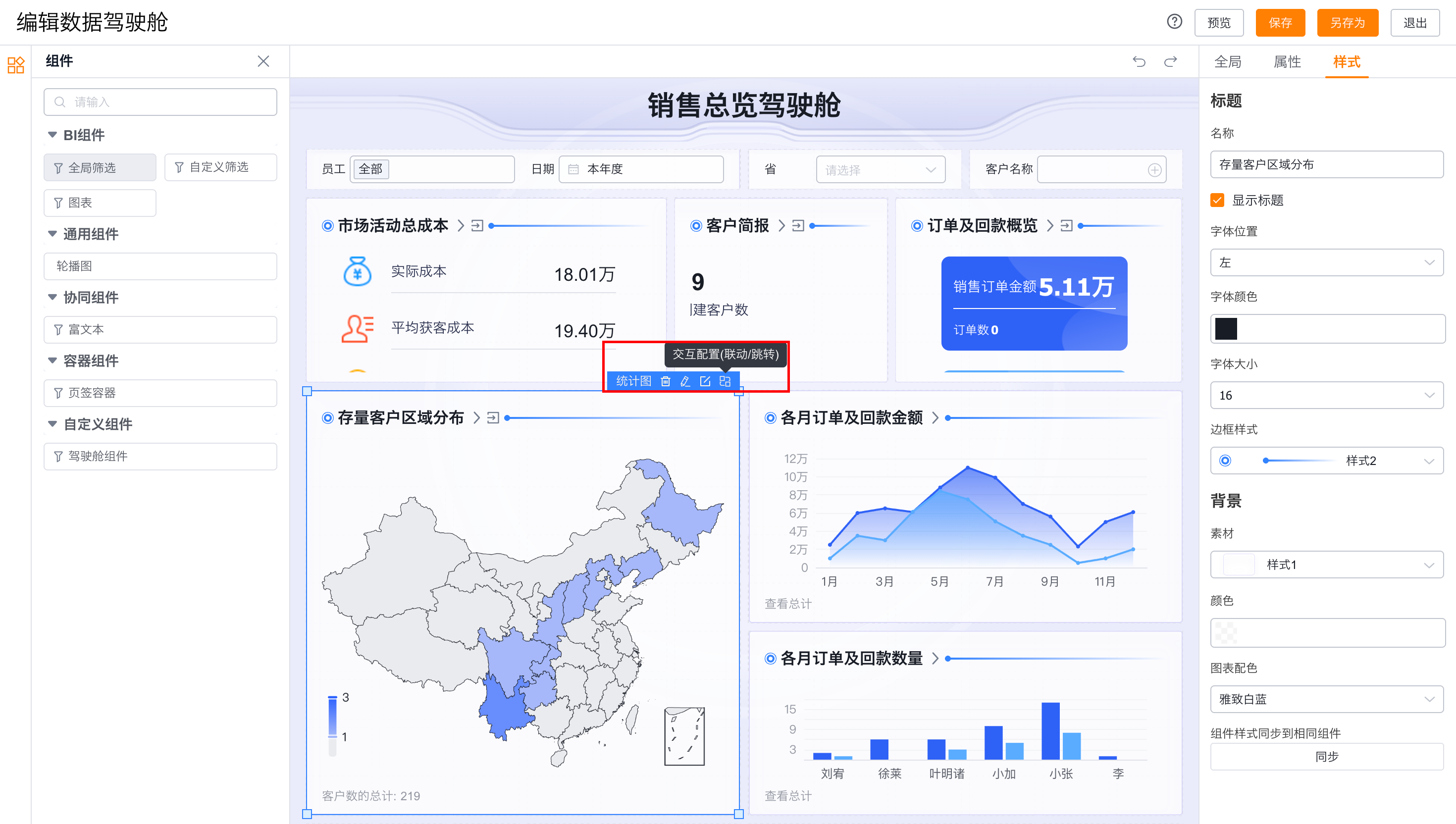

2.2.1.4 轮播图
- 轮播图:可在驾驶舱内添加轮播图,动态展示图片信息
- 属性:设置轮播图的属性信息:
- 轮播项:最多支持添加10张图片
- 形态:默认普通,可切换为卡片
- 属性:设置轮播图的属性信息:
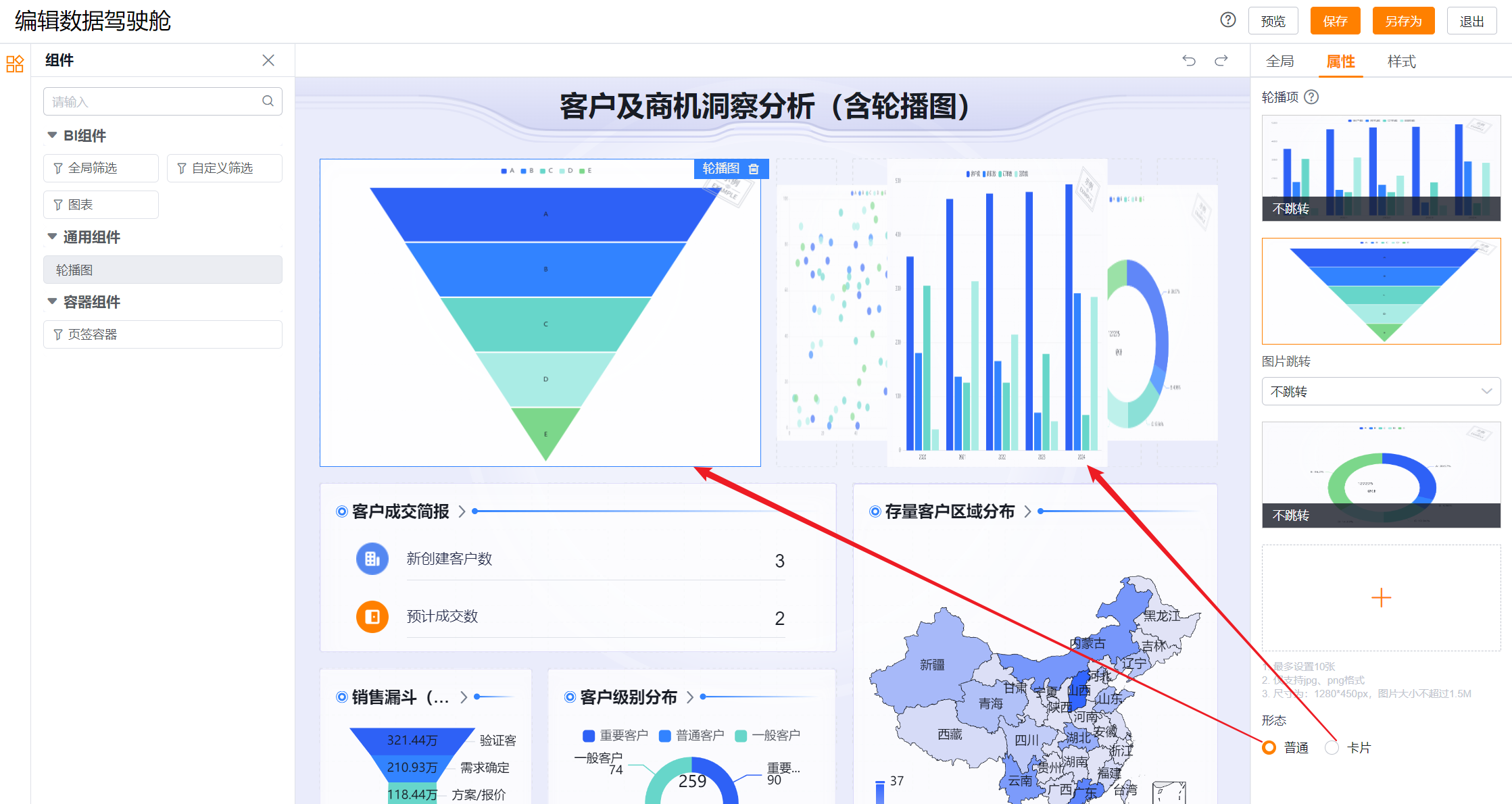
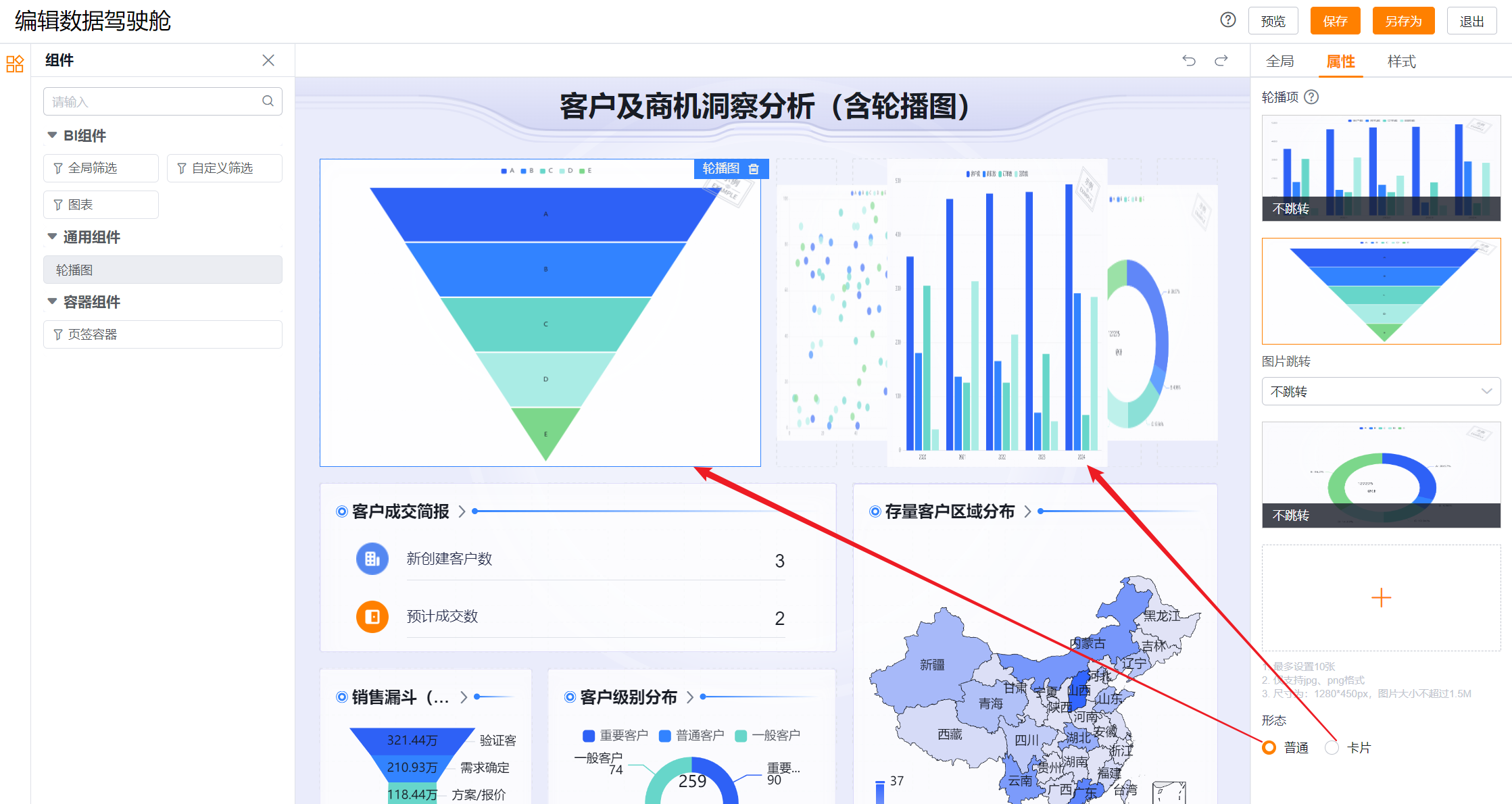
2.2.1.5 富文本
- 富文本:可在驾驶舱内添加富文本,用于详细解释数据、提供操作指导、展示个性化内容、促进跨部门沟通以及整合分析报告
- 属性:设置文本内容及显示效果:
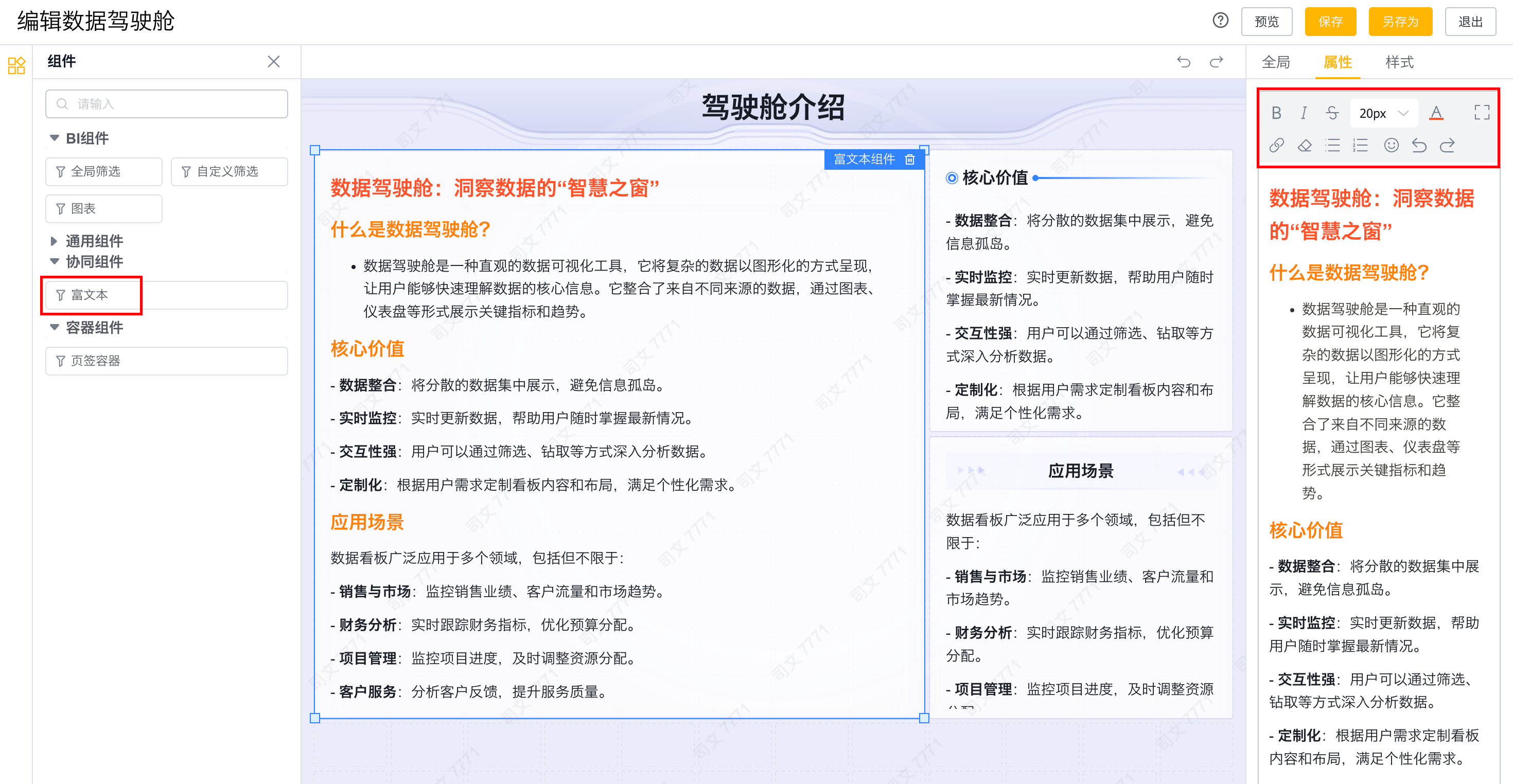
- 富文本-样式:
- 标题:设置组件的标题及样式
- 名称:可设置组件的名称
- 显示标题:默认显示标题,可取消勾选
- 字体位置:默认左,可切换为中和右
- 字体颜色:可调整标题的字体颜色
- 字体大小:可调整标题的字体大小
- 边框样式:可调整标题的边框样式,默认跟随主题样式,可切换为其他样式,默认预置28种样式
- 背景:调整组件的背景样式
- 素材:可调整组件的背景素材,默认跟随主题样式,可切换为其他样式,默认预置28种
- 颜色:可调整组件的背景颜色
- 标题:设置组件的标题及样式
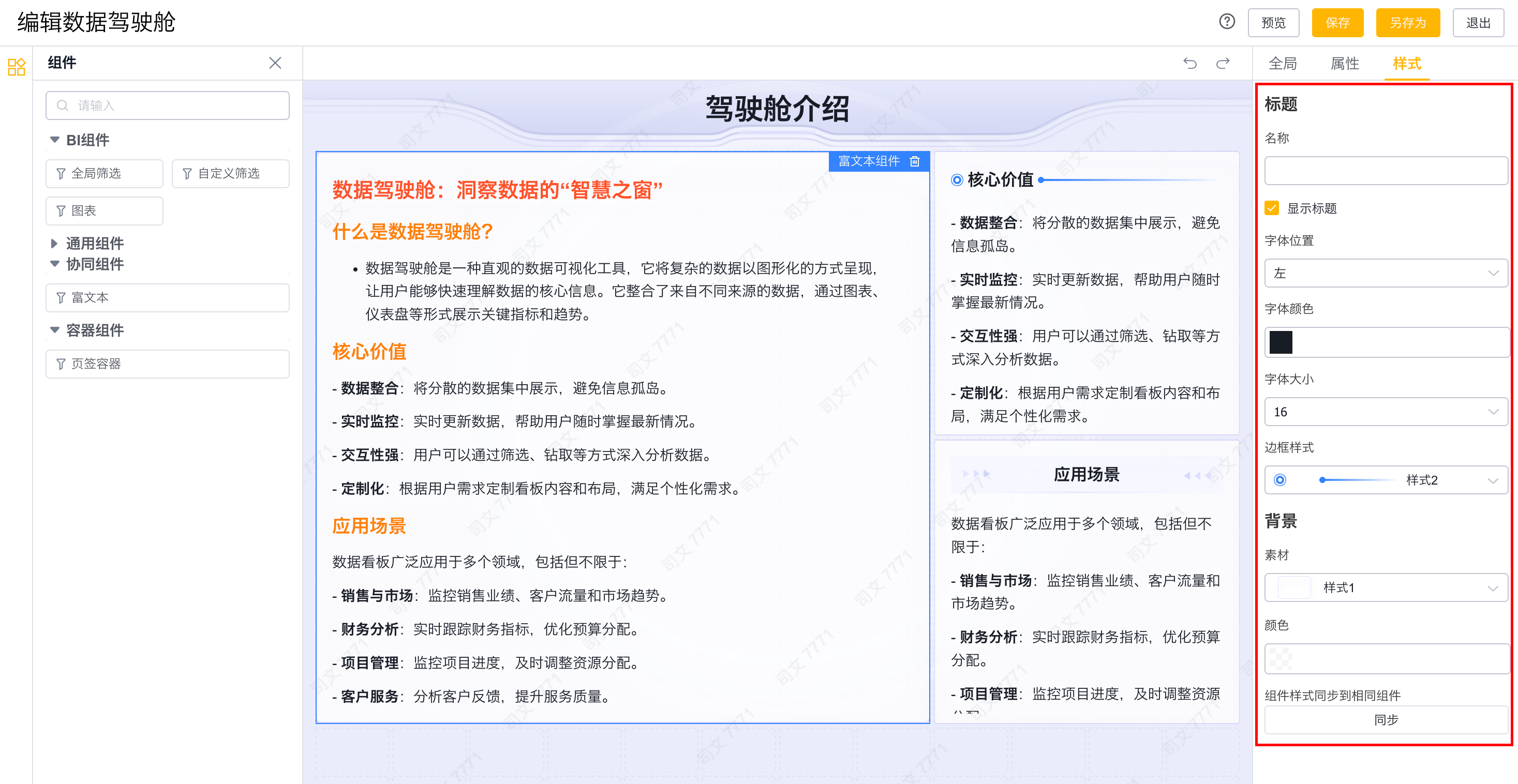
2.2.1.6 页签容器
- 页签容器:可在驾驶舱内添加页签容器,在页签容器内在放入图表等组件查看
- 属性:设置页签容器的属性信息:
- 选项卡:支持添加、删除页签,支持调整页签顺序
- 形态:默认普通,可切换为包裹或者胶囊
- 属性:设置页签容器的属性信息:
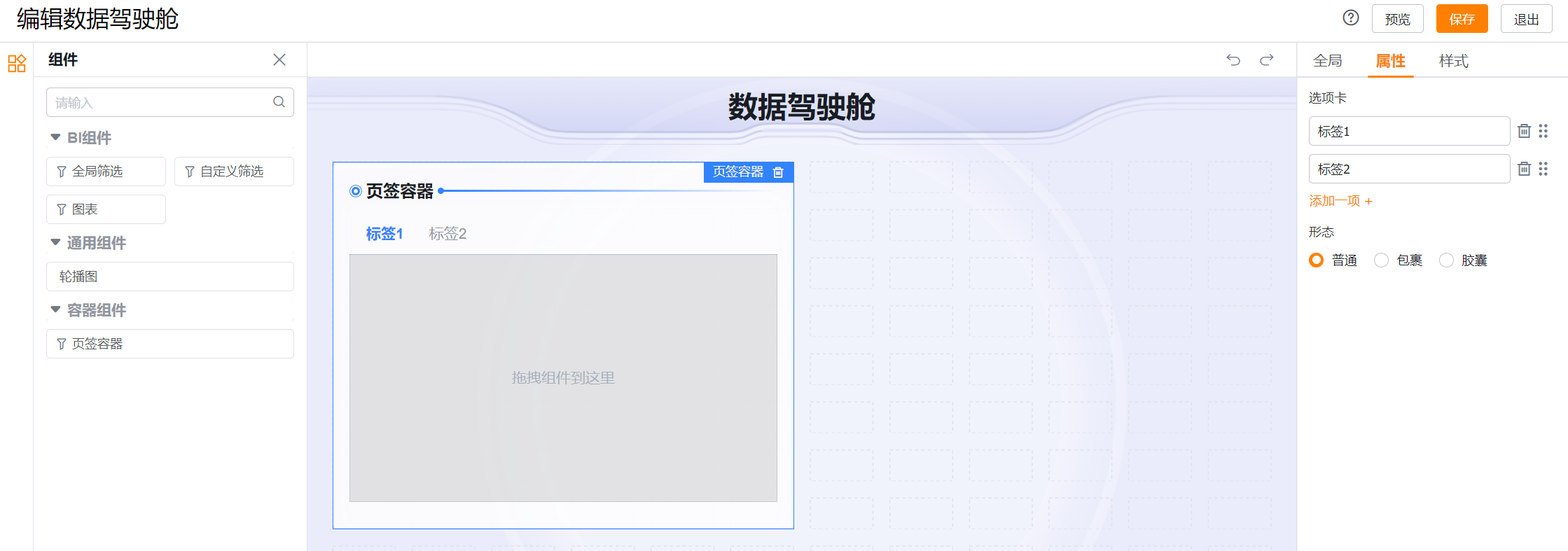
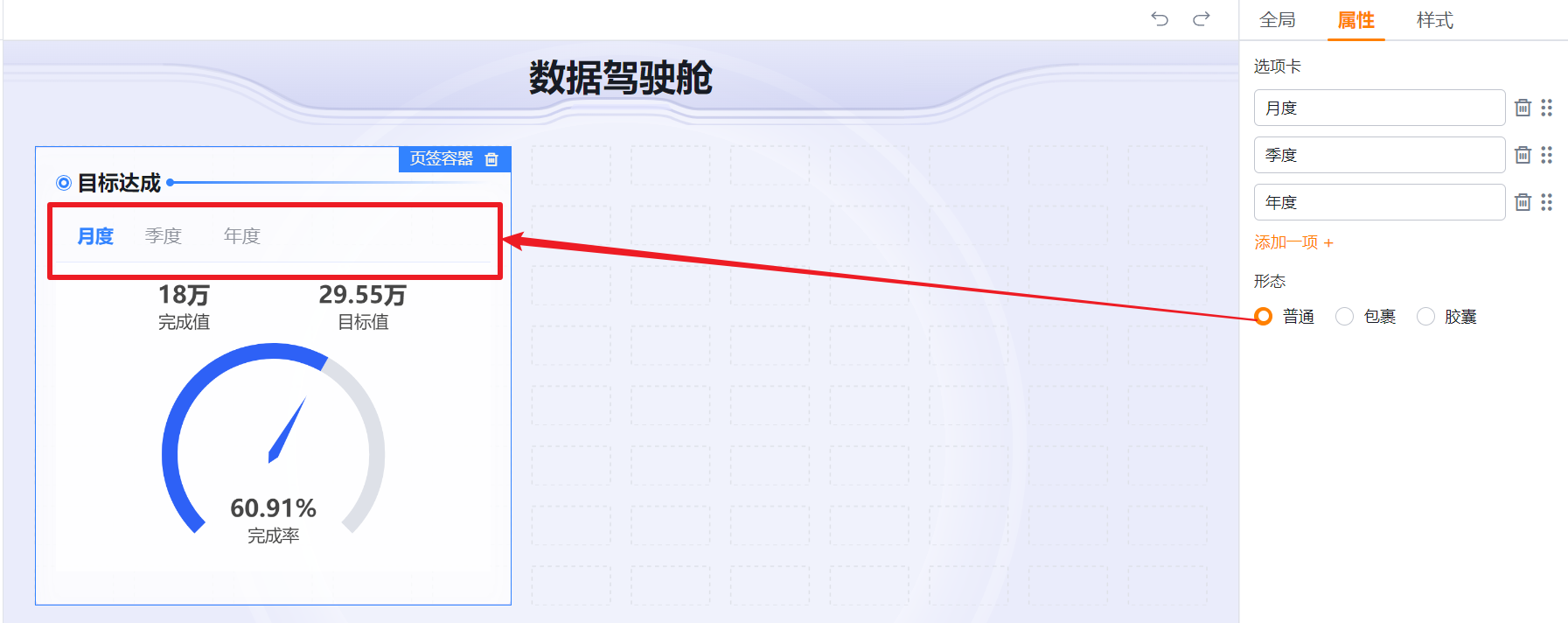
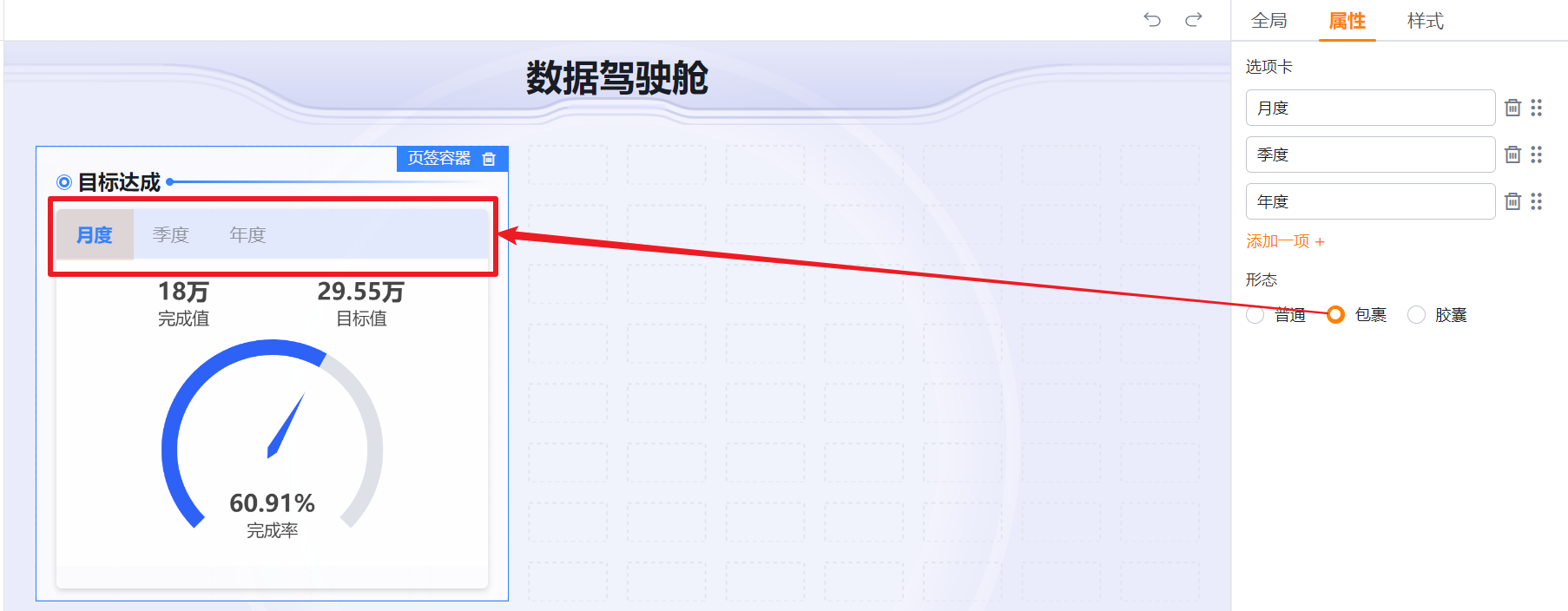
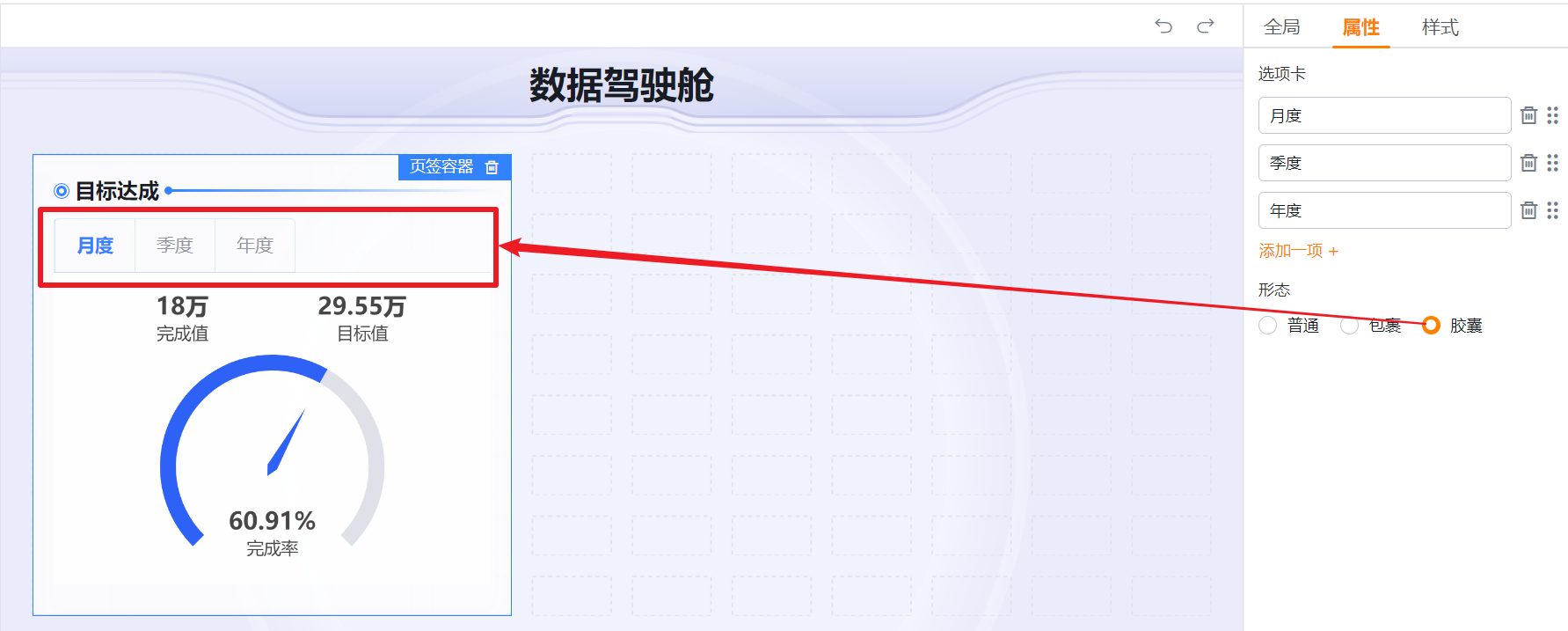
- 页签容器-样式:
- 标题:设置组件的标题及样式
- 名称:可设置组件的名称
- 显示标题:默认显示标题,可取消勾选
- 字体位置:默认左,可切换为中和右
- 字体颜色:可调整标题的字体颜色
- 字体大小:可调整标题的字体大小
- 边框样式:可调整标题的边框样式,默认跟随主题样式,可切换为其他样式,默认预置28种样式
- 背景:调整组件的背景样式
- 素材:可调整组件的背景素材,默认跟随主题样式,可切换为其他样式,默认预置28种
- 颜色:可调整组件的背景颜色
- 页签:可设置页签的位置
- 页签位置:默认为上,可切换为下
- 标题:设置组件的标题及样式
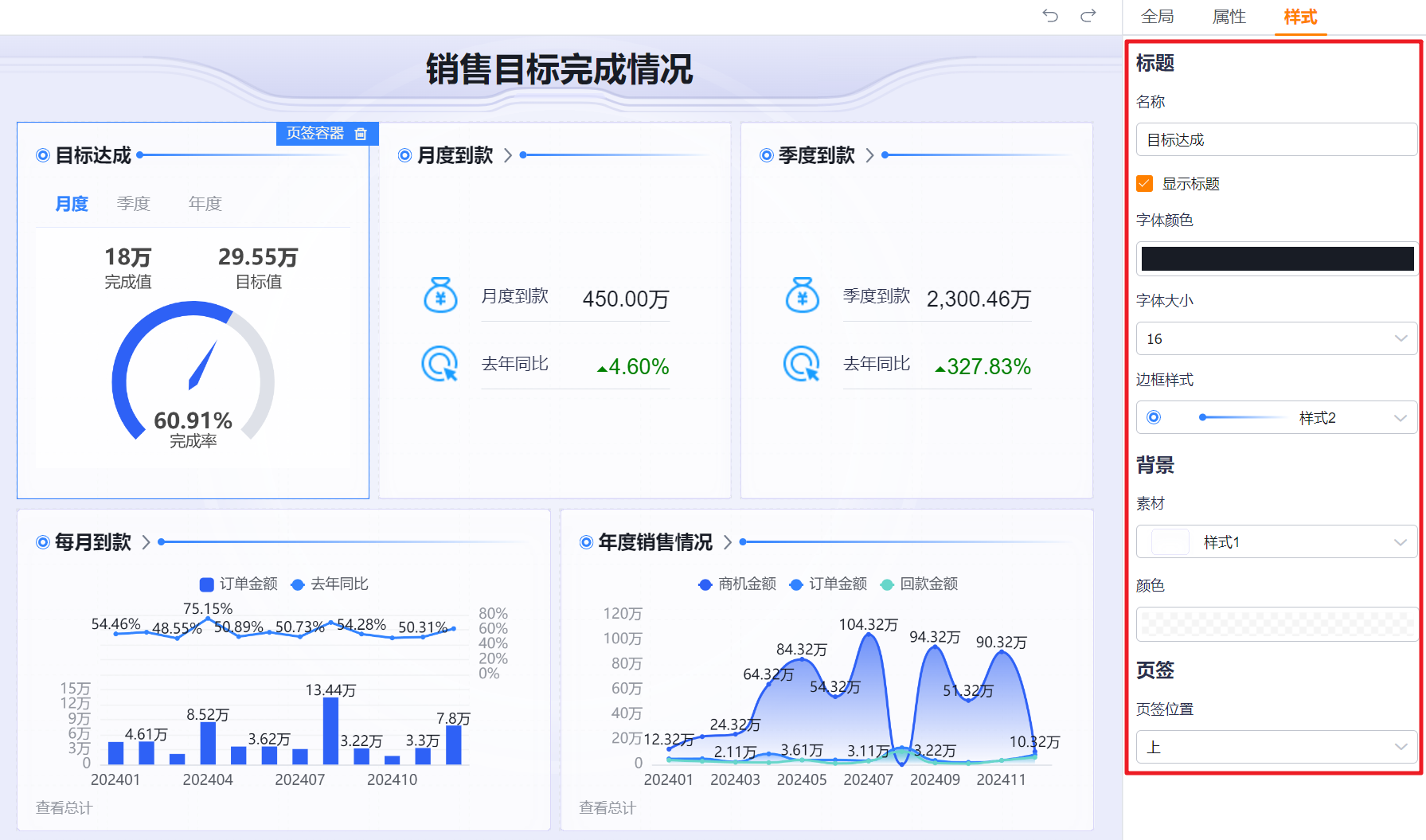
3.配置移动端端数据驾驶舱
基于WEB端的配置,可进一步调整移动端组件的显隐、顺序及组件高度等内容
3.1 全局
3.1.1 全局-组件顺序与显隐
- 沿用web端:默认跟随web端组件的顺序,不支持用户单独调整
- 移动端独立:可在web端组件顺序及显示的基础上,调整移动端组件的显隐与顺序
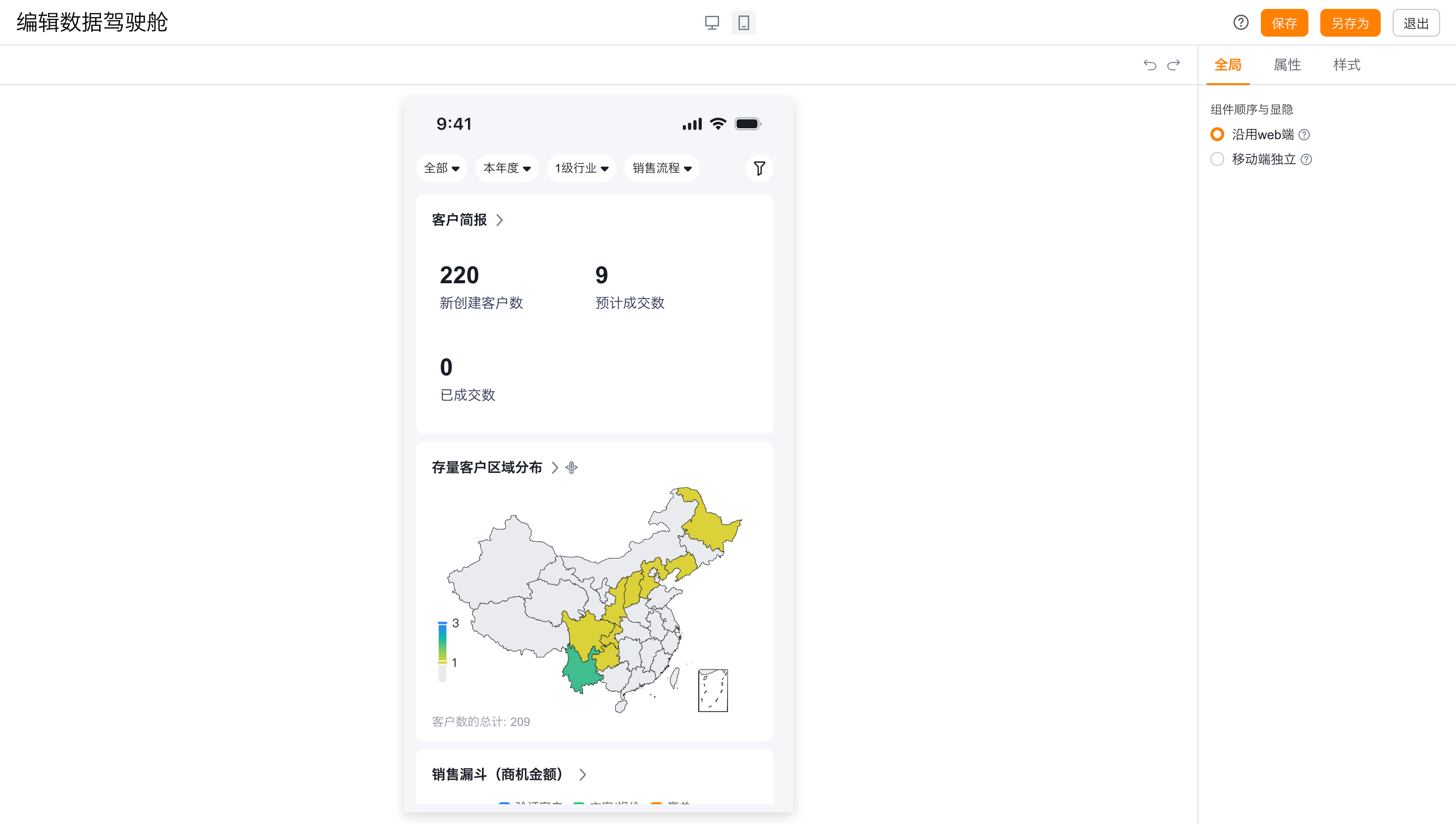
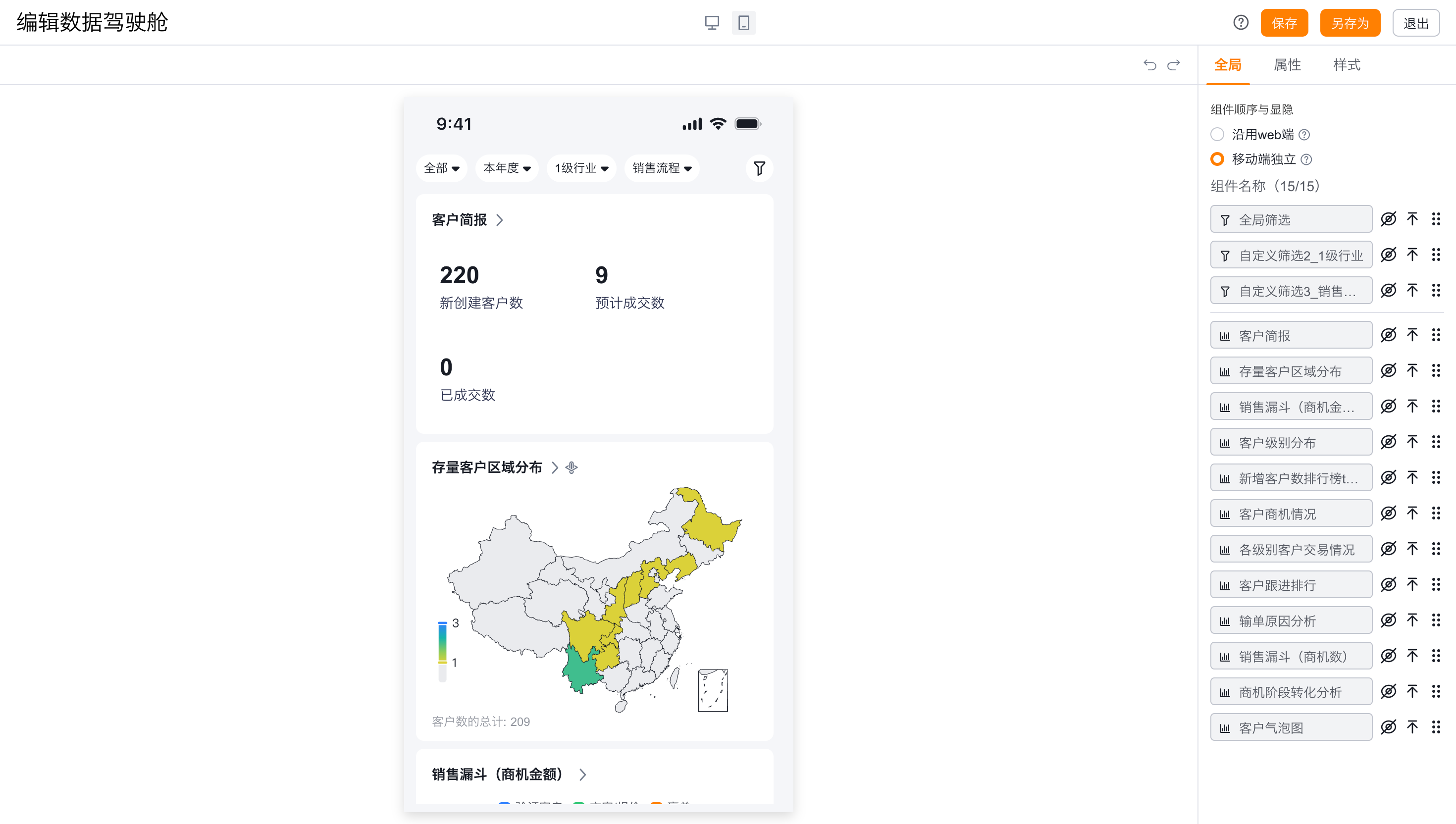
3.2 组件
3.2.1 全局筛选/自定义筛选
- 属性:
- 样式:默认吸顶胶囊,可调整为标准组件
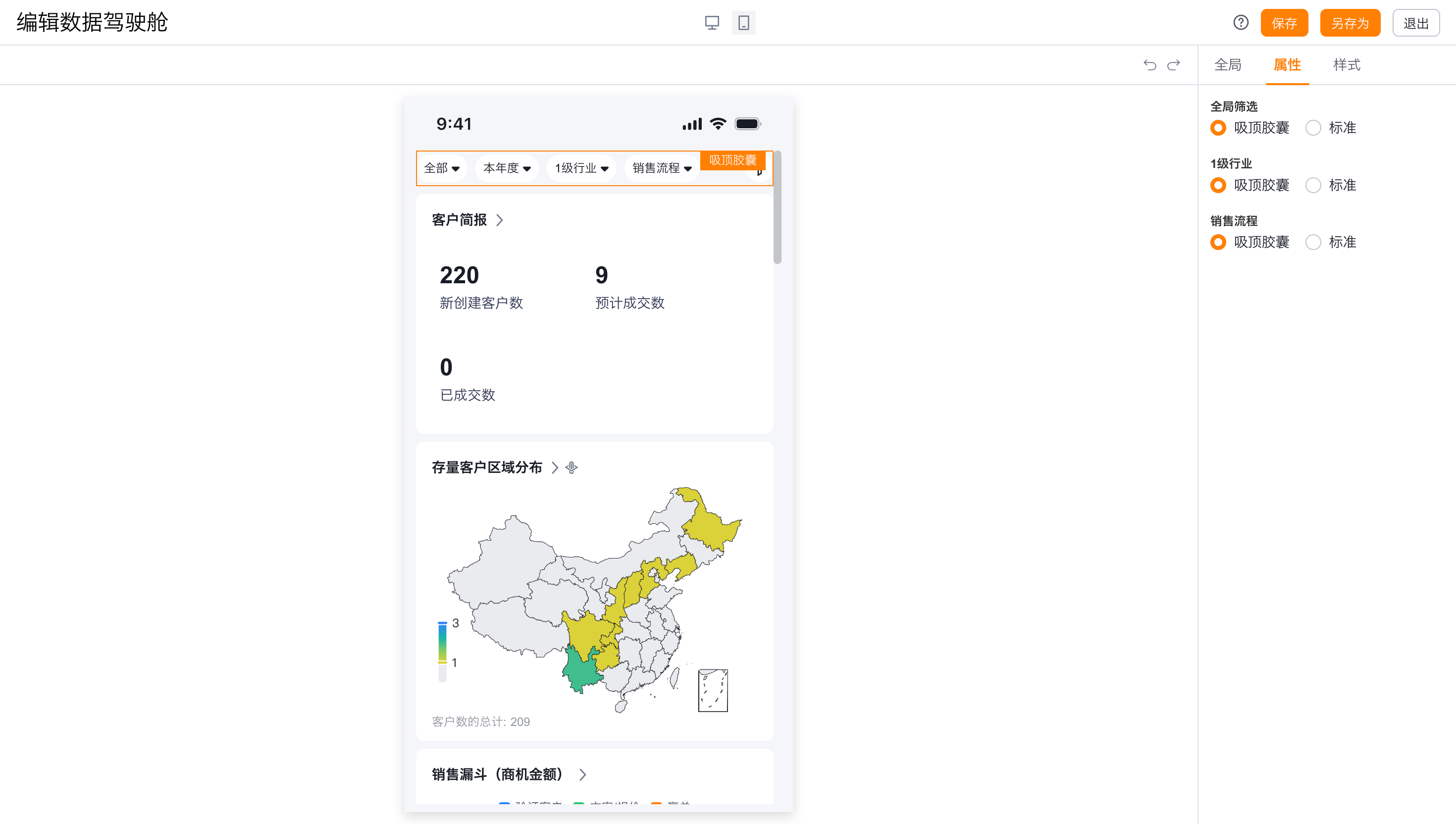
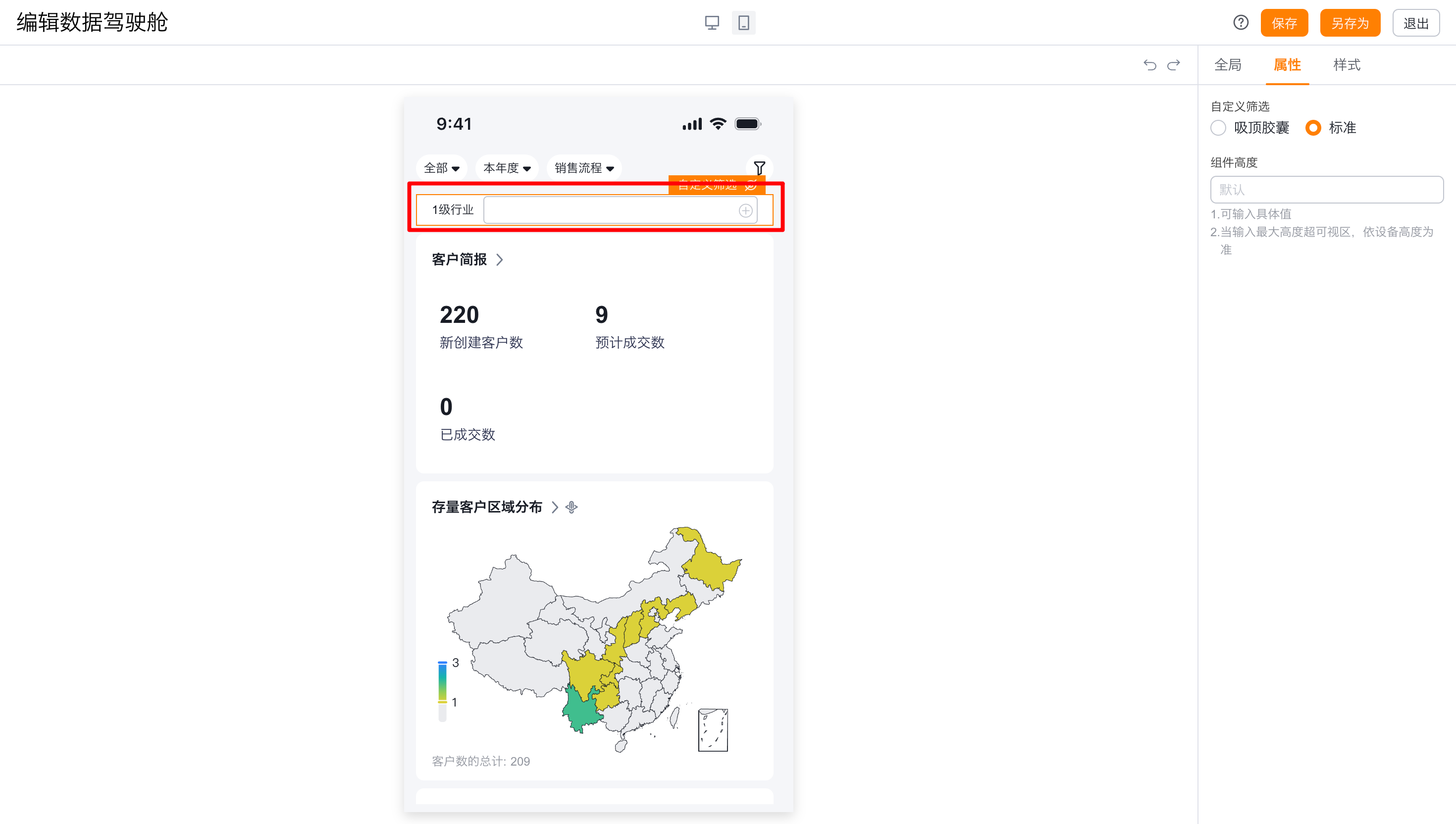
- 组件高度:可自定义组件高度,不自定义时走默认高度
3.2 组件
3.2.2 图表组件
- 属性:
- 组件高度:可自定义组件高度,不自定义时走默认高度
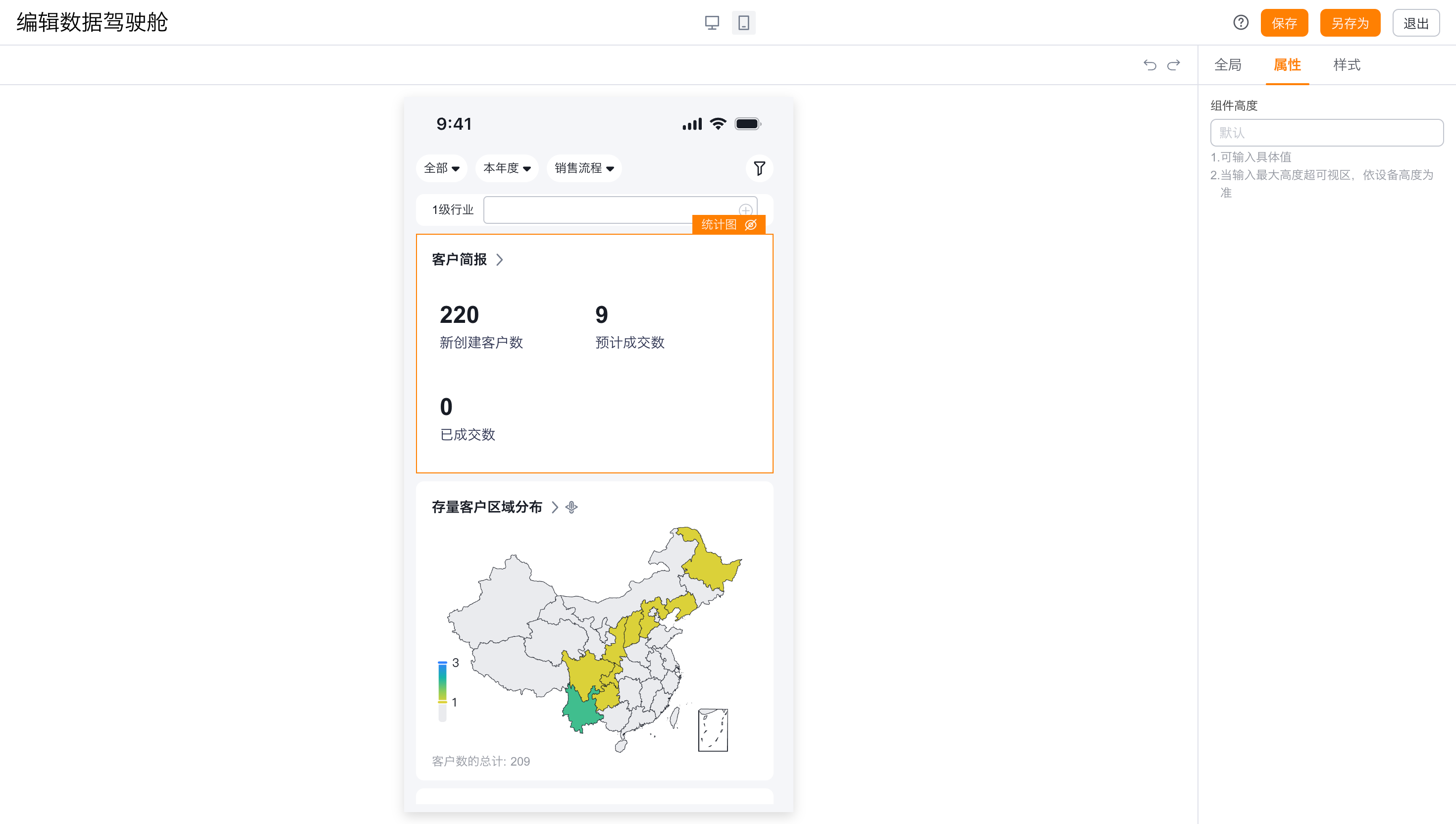
3.2 组件
3.2.3 富文本组件
- 属性:
- 组件高度:可自定义组件高度,不自定义时走默认高度

3.2 组件
3.2.4 页签容器
- 属性:
- 组件高度:可自定义组件高度,不自定义时走默认高度
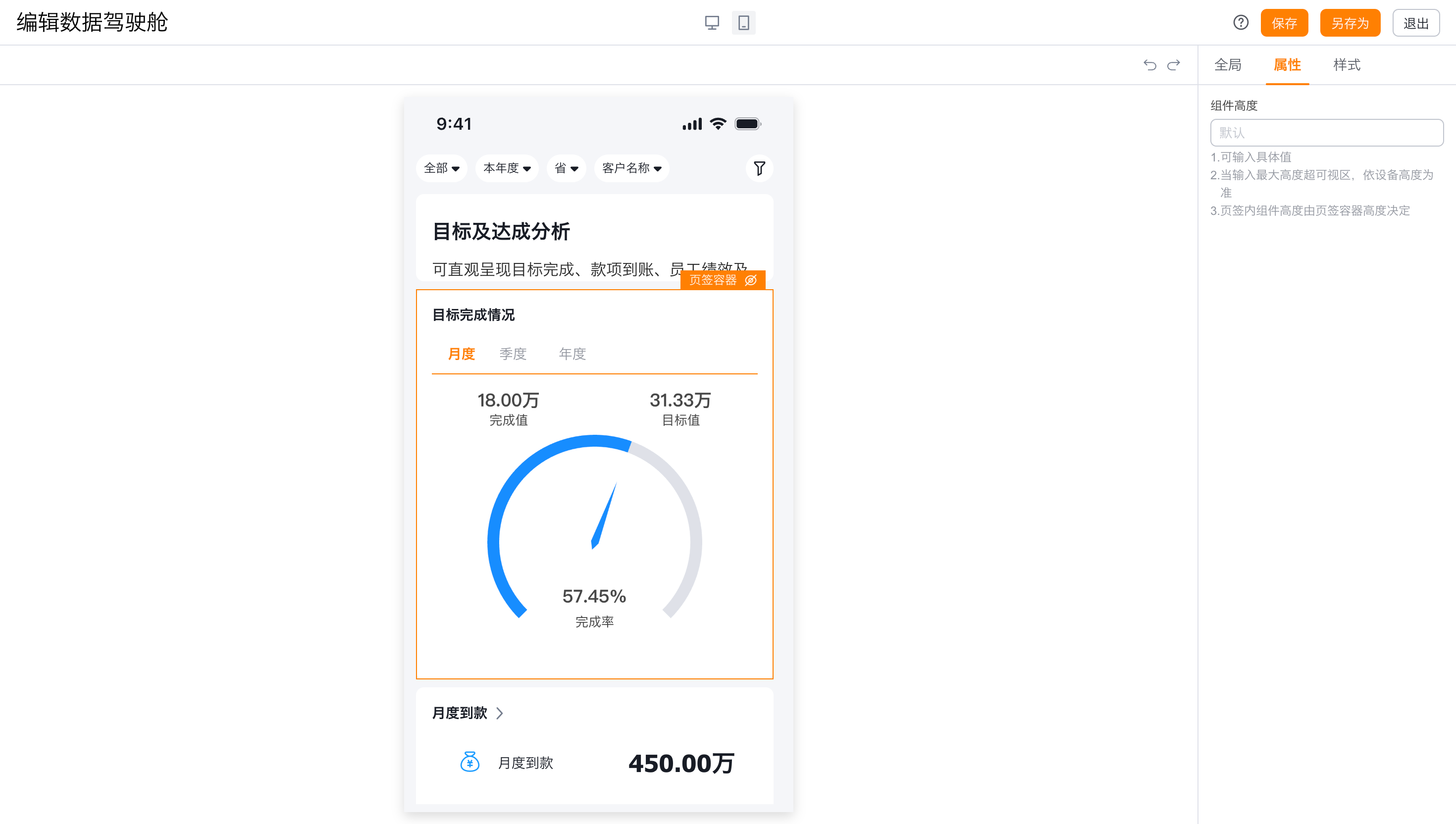
三、保存个人类型数据驾驶舱
- 点击保存,可修改驾驶舱名称,选择驾驶舱保存路径,同时可设置查看和操作权限。设置完成后,点击确认,完成个人类型数据驾驶舱的新建
- 查看权限:
- 公开:后台业务功能权限中自定义个人驾驶舱有查看权限的所有人可见
- 私有:后台业务功能权限中自定义个人驾驶舱有查看权限的指定人员可见
- 同时可查看驾驶舱内所有图表:在驾驶舱查看权限为“私有”的基础上,可进一步设置同时查看驾驶舱内的所有图表
- 操作权限:
- 编辑:可查看驾驶舱且后台业务功能权限中自定义个人驾驶舱有编辑权限的人员可以编辑驾驶舱
- 删除:可查看驾驶舱且后台业务功能权限中自定义个人驾驶舱有删除权限的人员可以删除驾驶舱
- 导出:可查看驾驶舱且后台业务功能权限中自定义个人驾驶舱有导出权限的人员可以删除驾驶舱
- 用以下身份查看驾驶舱【仅报表管理员和CRM管理员可见此配置】:
- 可见人:当前查看者自己的数据权限查看驾驶舱
- 管理员(报表管理员/CRM管理员):以管理员的数据权限查看驾驶舱,含联动/下钻、查看明细
- 查看权限:
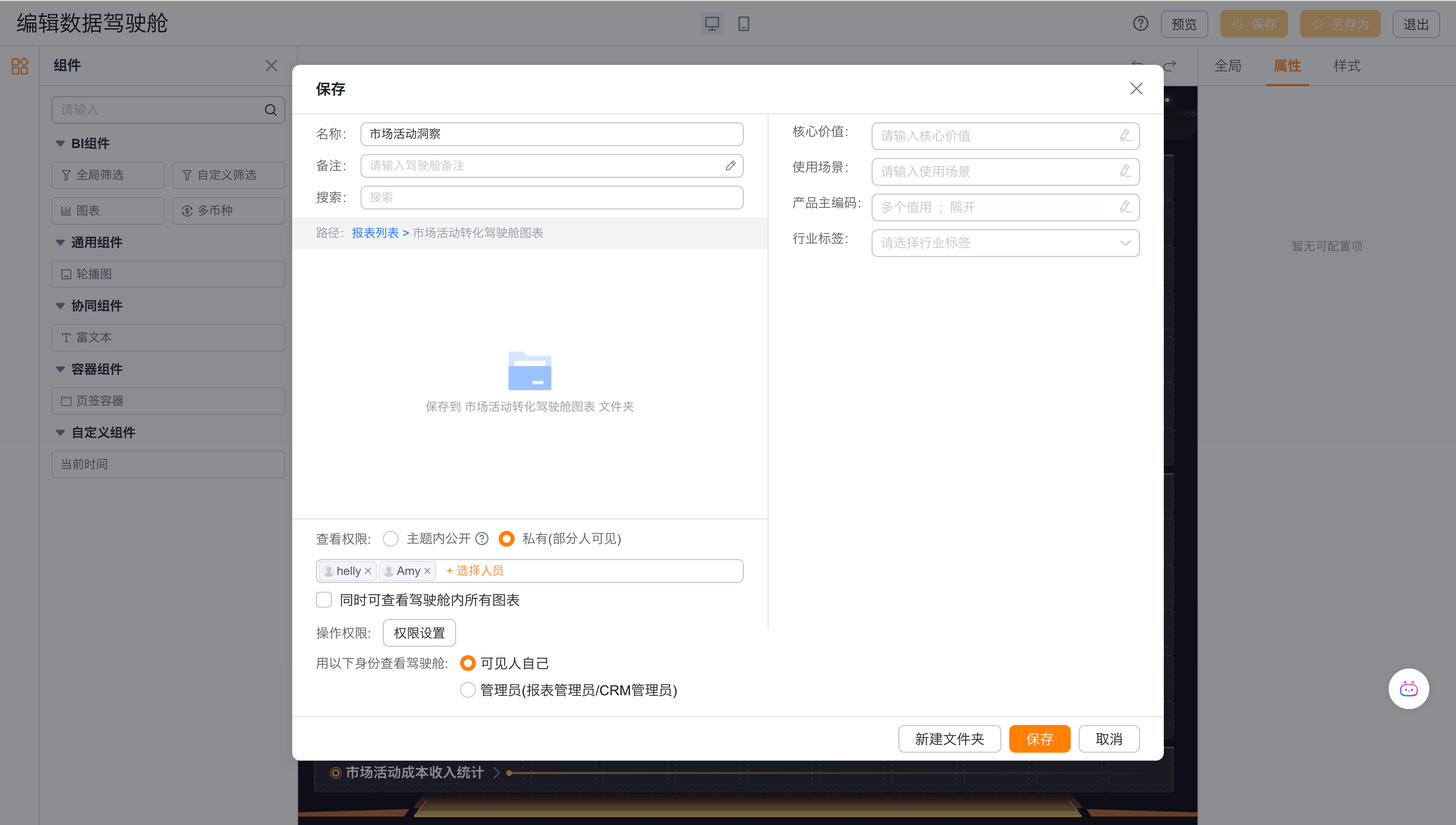
四、创建企业类型数据驾驶舱
- 只有CRM管理员和报表管理员才有权限创建企业类型的数据驾驶舱。创建方法与个人类型的数据驾驶舱基本相同,在新建时选择企业类型驾驶舱即可。企业类型的数据驾驶舱查看权限只能是私有且不支持配置操作权限
